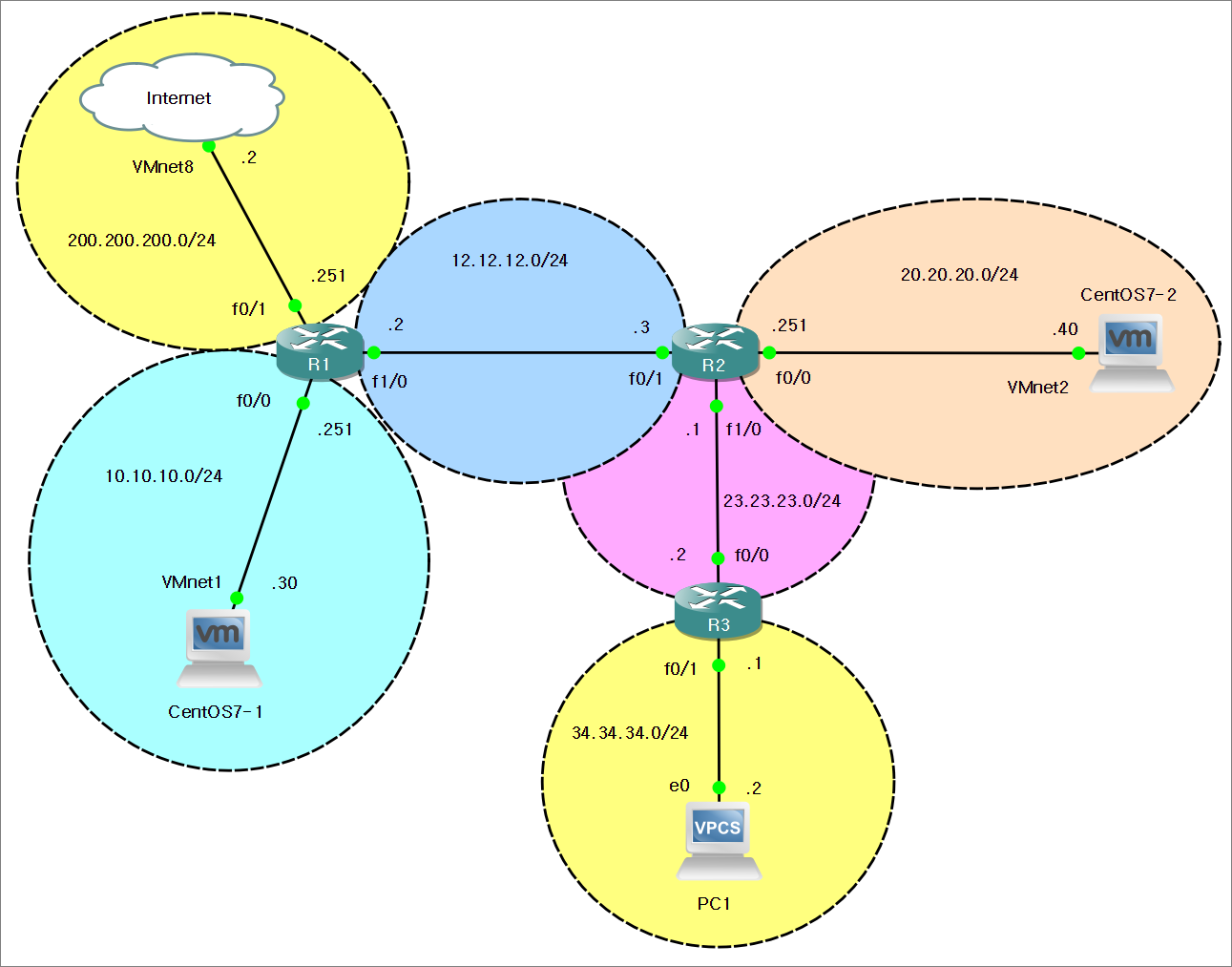NAT 실습 (GNS3 VM, 라우팅) (교육 9일차)
실습> GNS3를 이용해서 아래 네트워크를 구현하시오.
📌 Tip 📌
여러개의 라우터를 통한 WAN 구성시 반드시 아래와 같이 설계 순서를 가져가면 좋다.
1. 네트워크 토폴로지 구축
-> PC, 라우터, 클라우드, 케이블 포트, 네임 노트 먼저 셋팅함.
2. 라우팅 테이블 설계
-> 라우터 기준으로 아는 네트워크 망인지 모르는 네트워크 망인지 확인하고,
모르는 네트워크 망인 경우 Static으로 직접 경로를 지정해야 함.
ip route <네트워크이름> <경로> 여기서 경로는 라우터 기준으로
Next Hop으로 설정
하나의 네트워크에서 외부의 네트워크로 나가고 들어오는 경로가 오직 하나 뿐인 경우는 Default Routing으로 설정
ip route 0.0.0.0 0.0.0.0 <경로>
name: network7
파일명: network7.gns3
Host OS: 200.200.200.1, 10.10.10.1
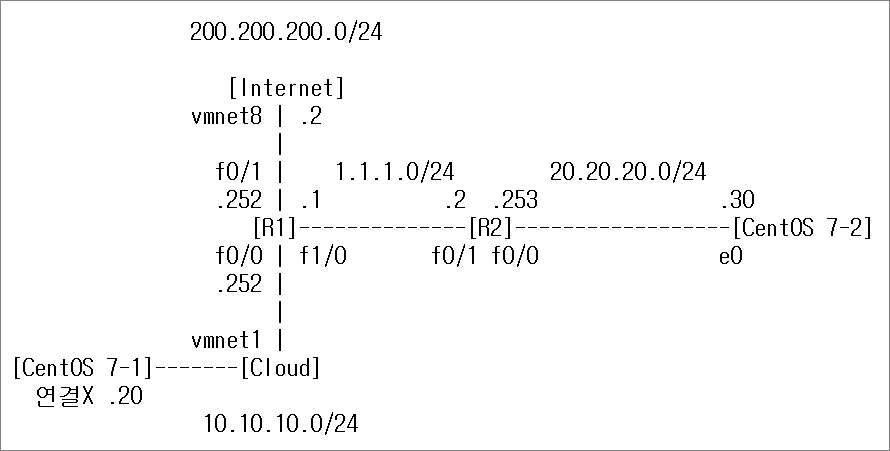
- VMware 네트워크 설정
VMnet2
Subnet IP: 20.20.20.0
Subnet Mask: 255.255.255.0 - 네트워크 토폴로지 구축
GNS3에서 설정한다.
- CentOS 7-2 설정
VMnetwork를 VMnet2로 변경한다.
nmtui 명령어로 네트워크 정보를 수정한다.
[root@localhost ~]# nmtui
[연결 편집] > [ens33 편집...] >
IPv4 설정: <수동> <보기>
주소: 20.20.20.30/24
게이트웨이: 20.20.20.253
DNS 서버: 168.126.63.1
[X] 자동으로 연결
[ ] 모든 사용자에게 사용 가능 <-- space bar를 눌러서 체크를 해제한다.
눌러서 저장한다.
뒤로 계속 가서 종료를 눌러서 프로그램을 종료한다.
네트워크 재시작
systemctl 명령어를 이용해서 네트워크를 재시작한다.
[root@localhost ~]# systemctl restart network
[root@localhost ~]# ip a
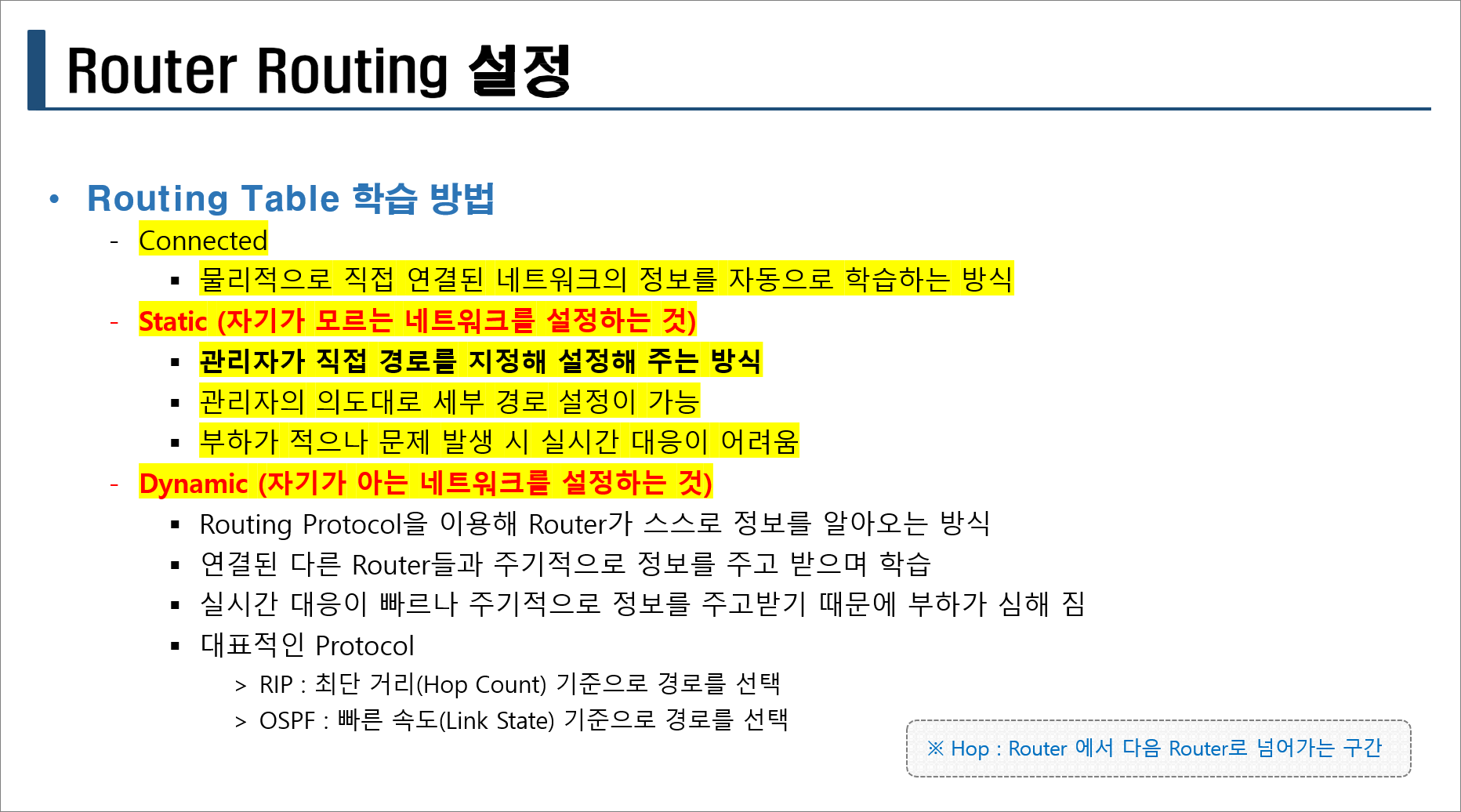
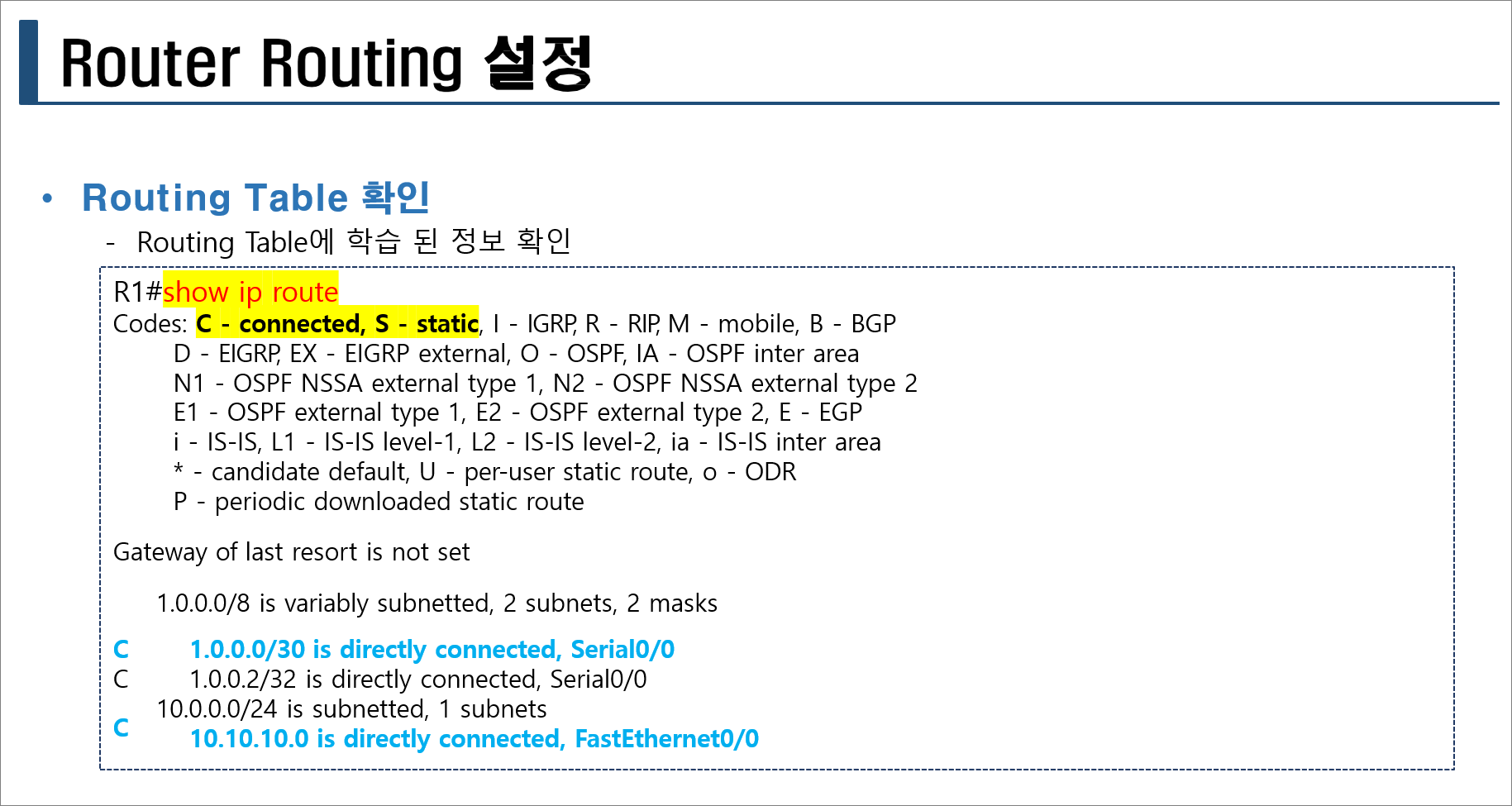
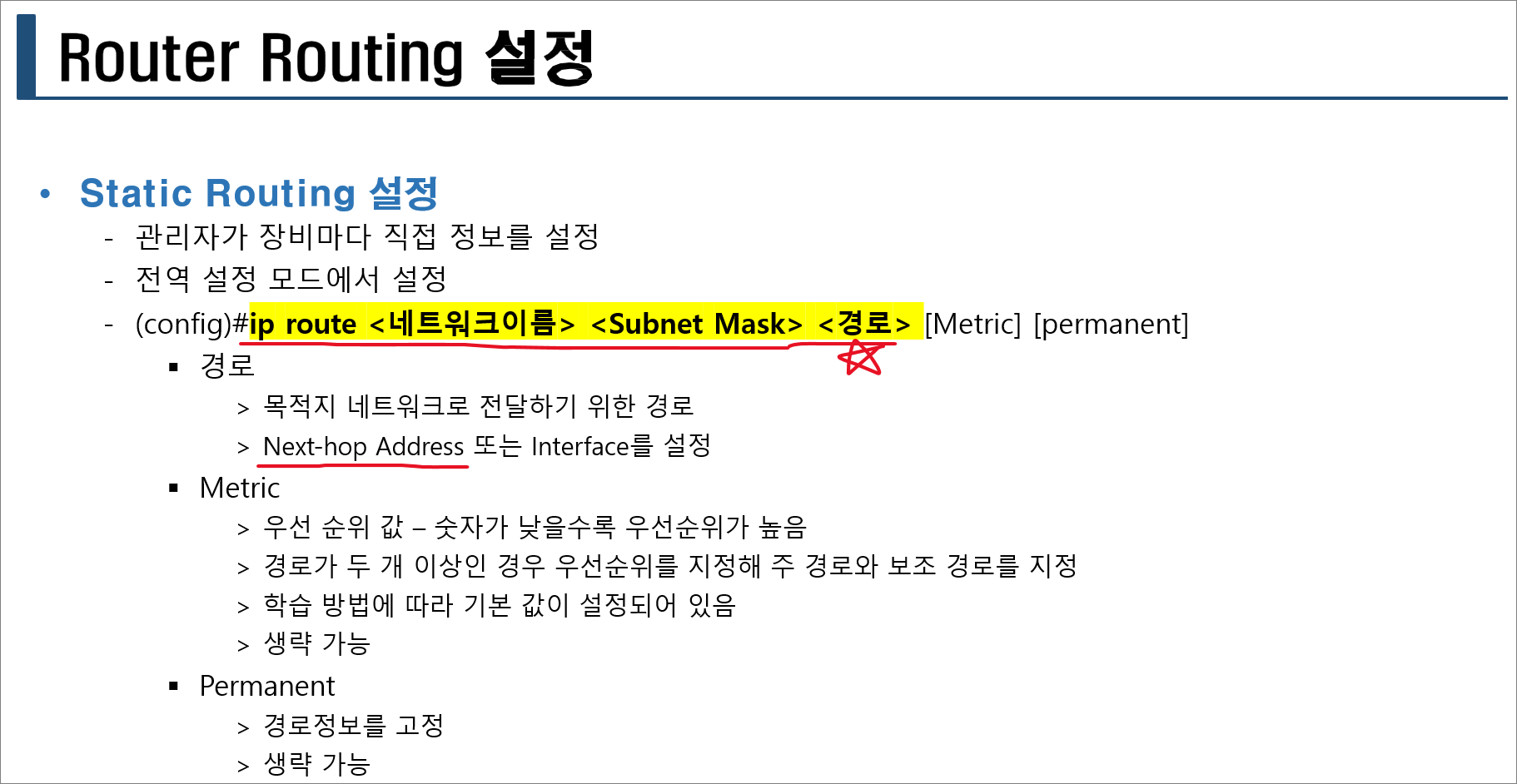
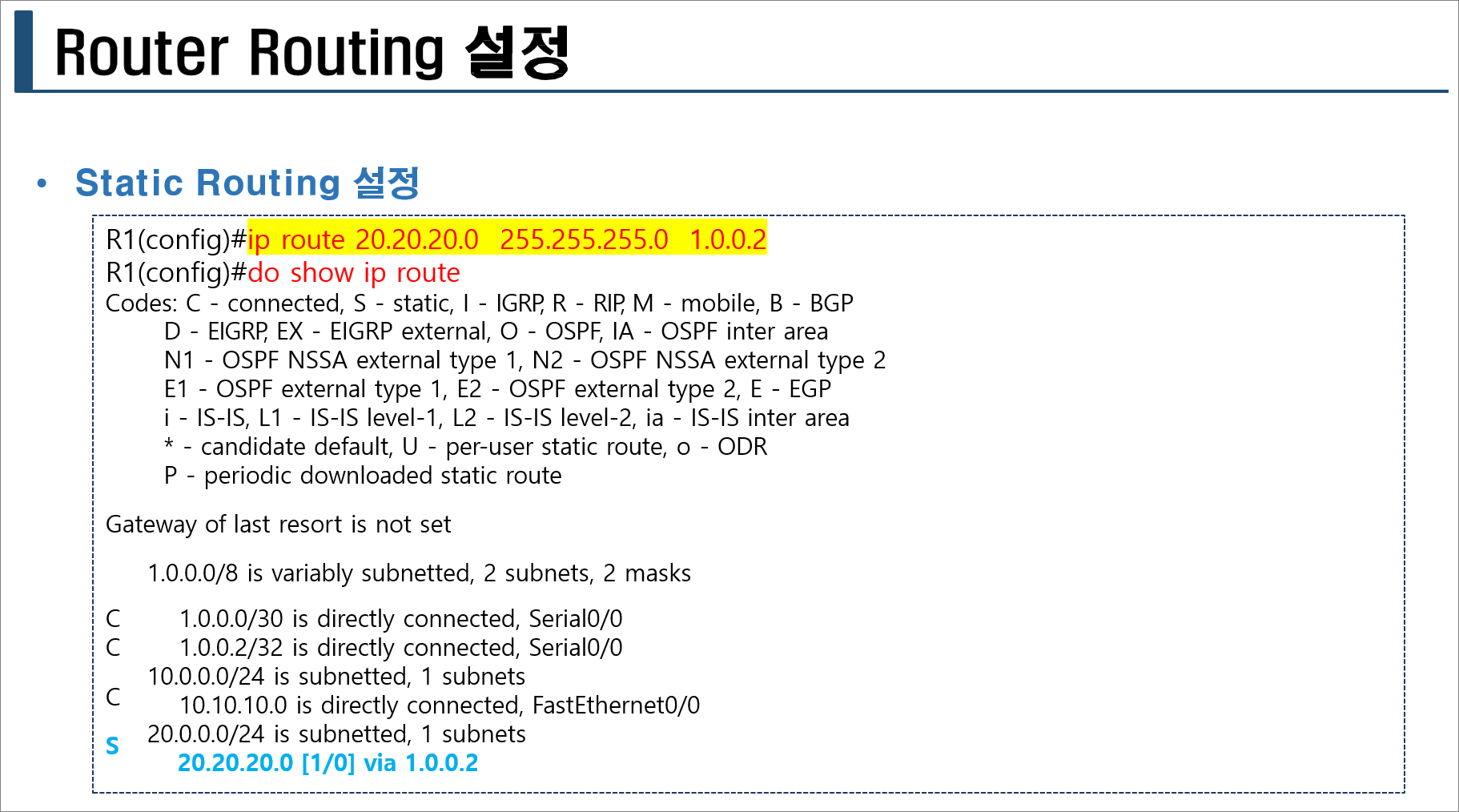
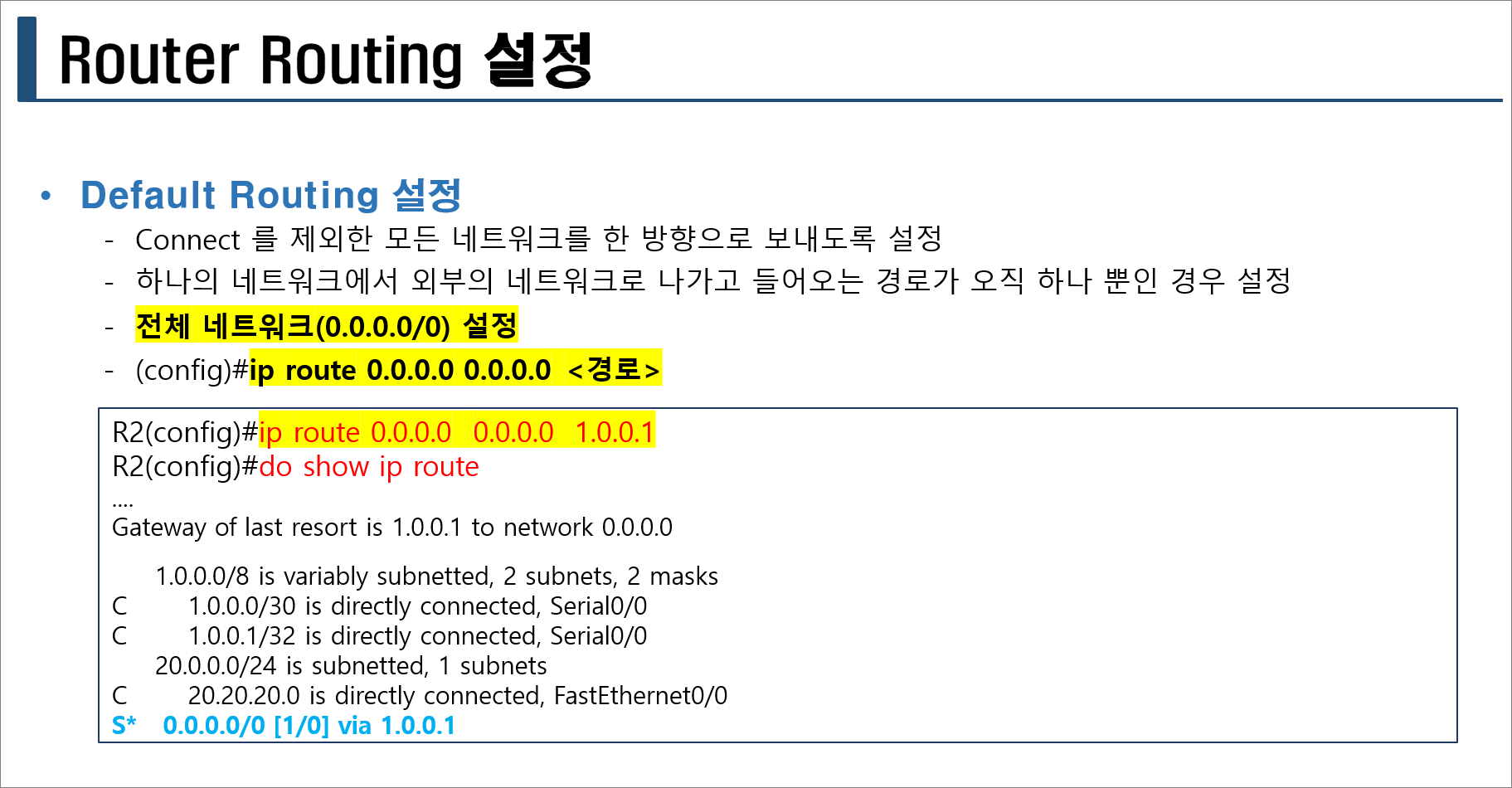
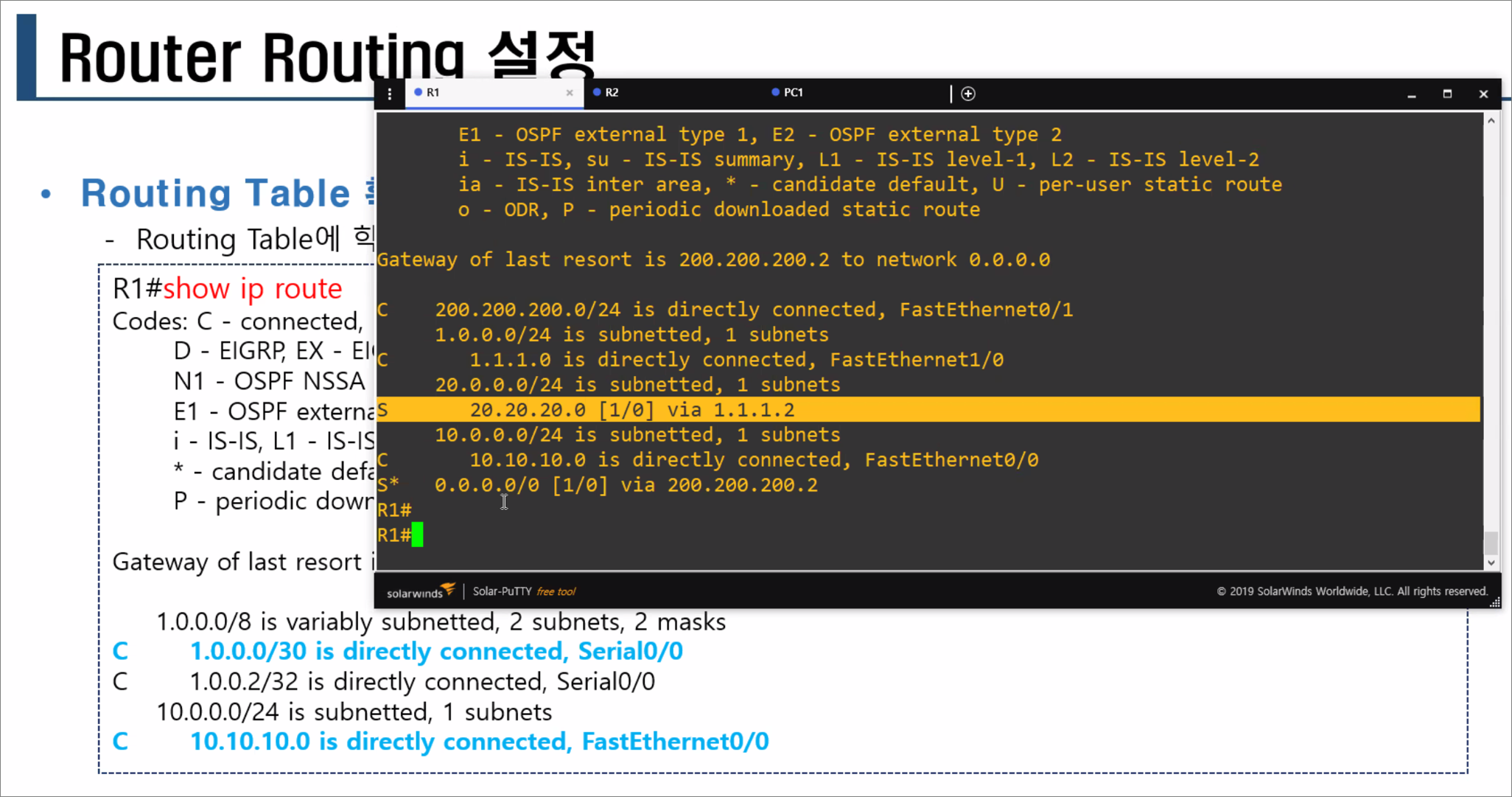
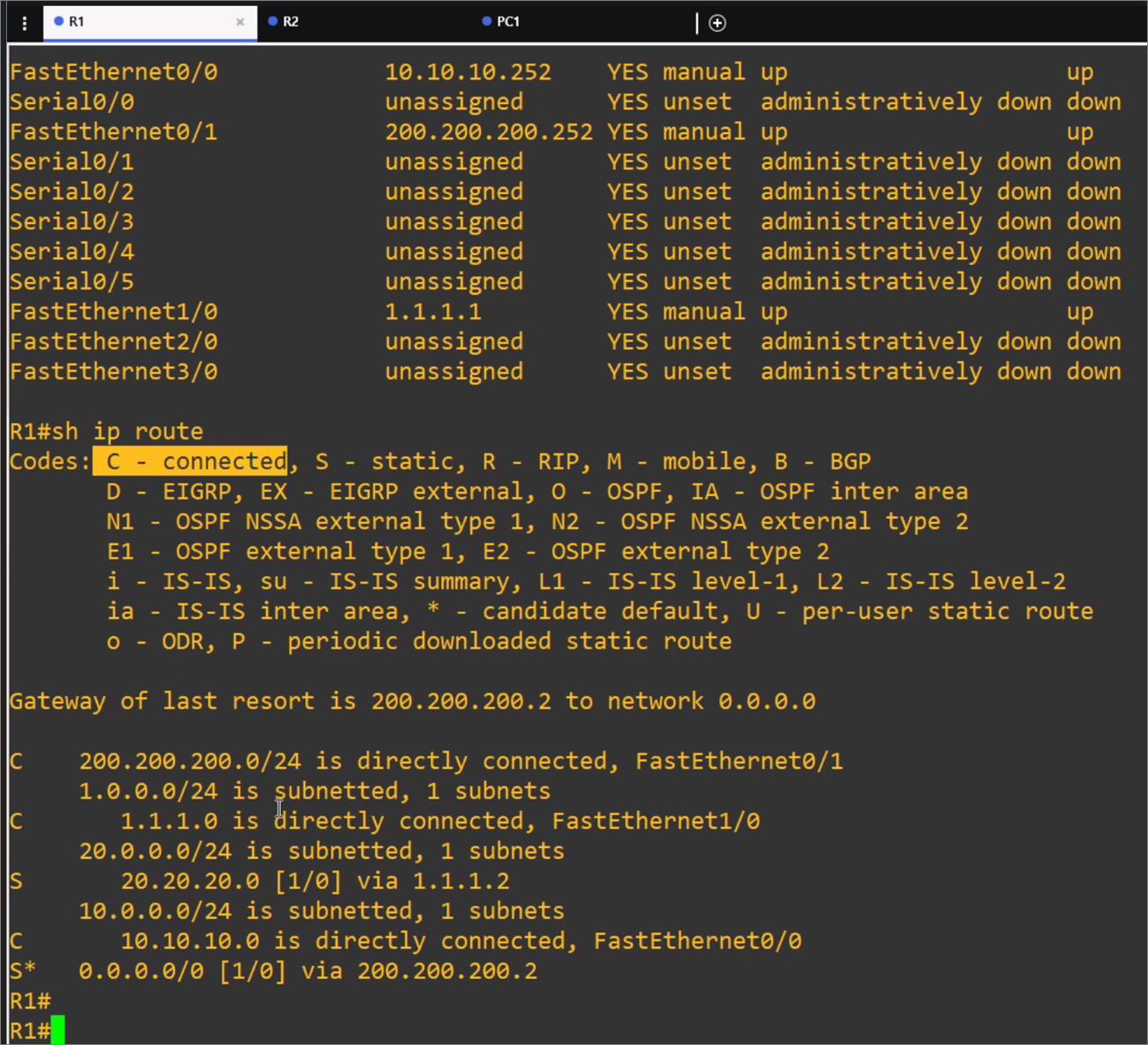
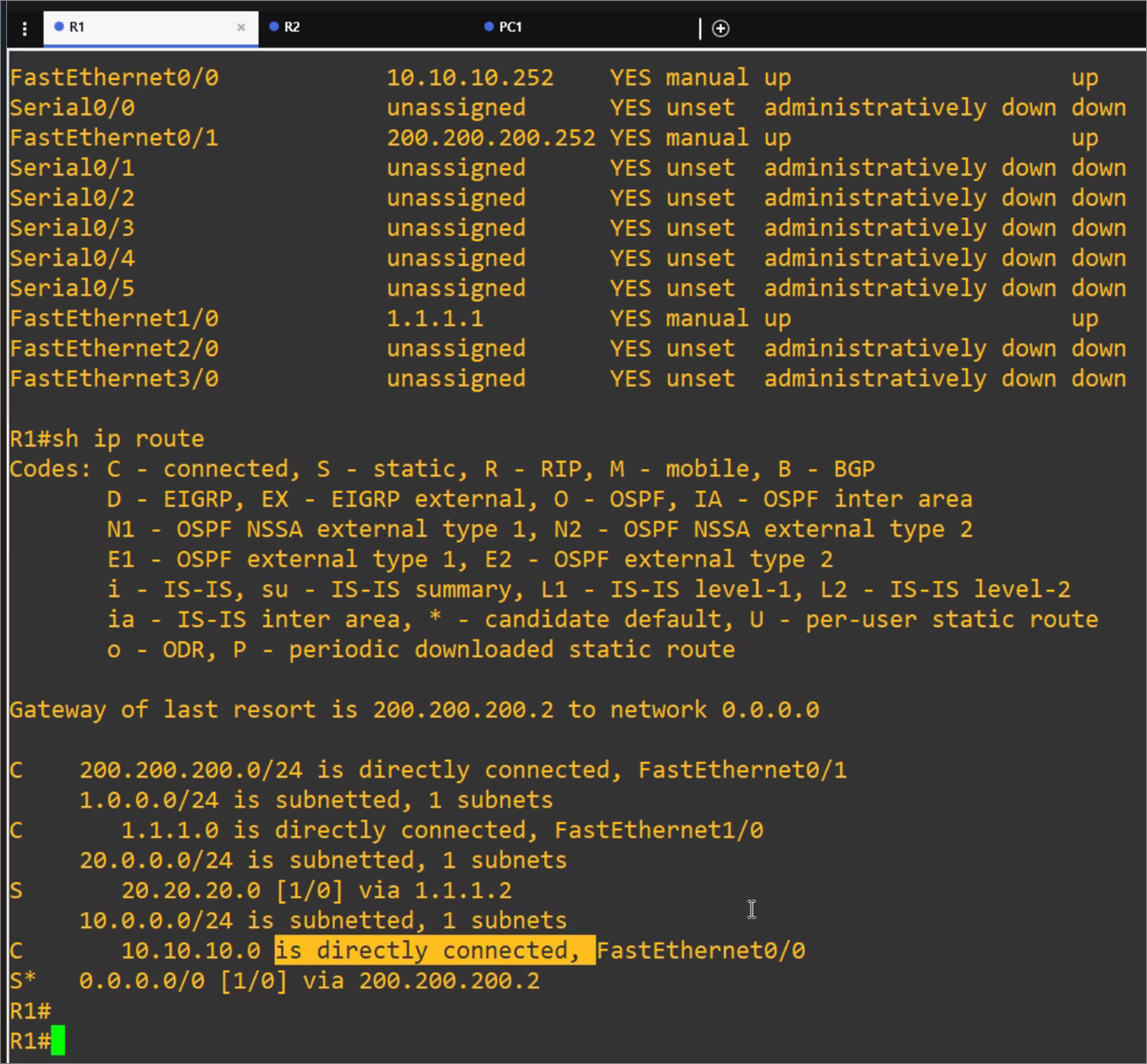
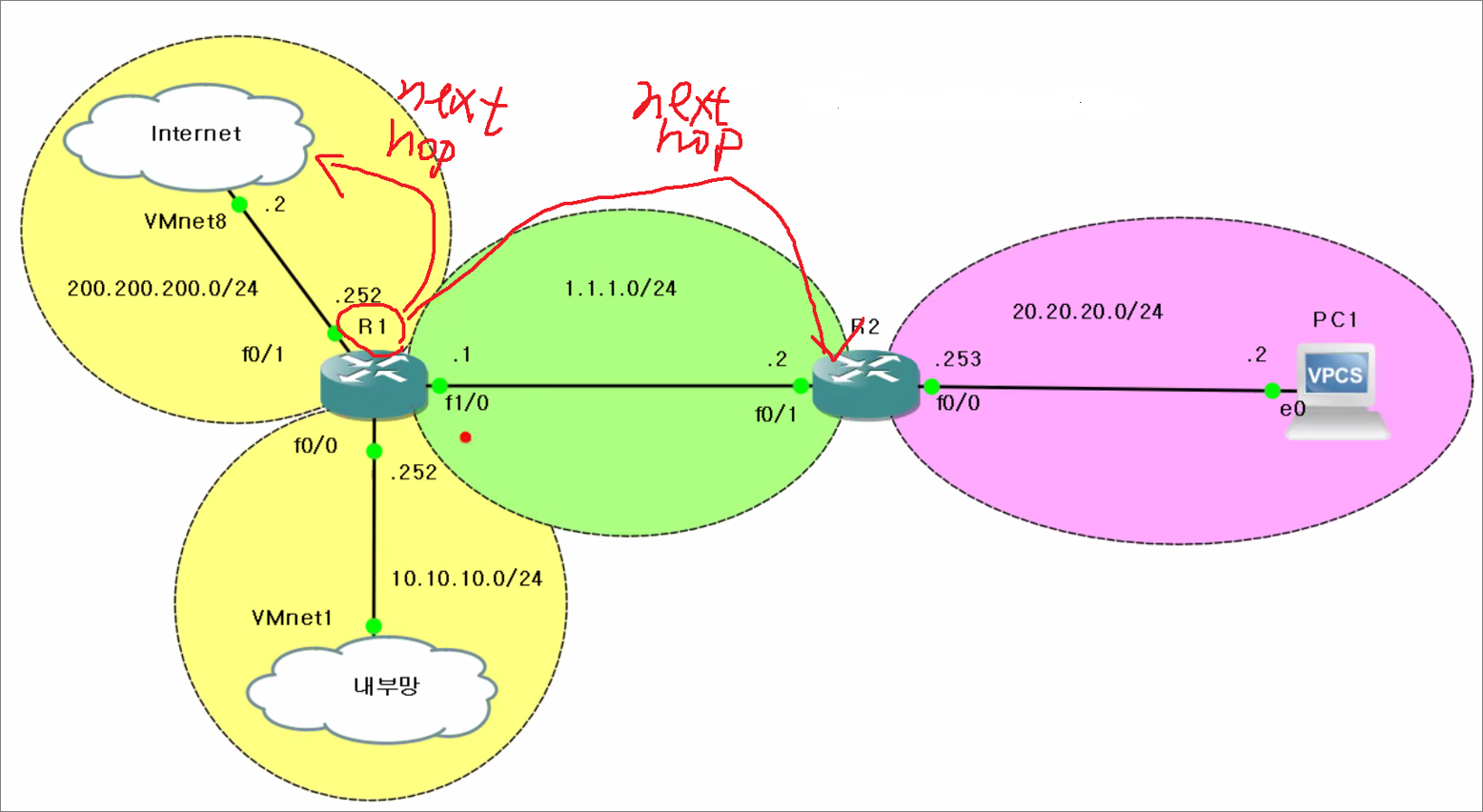
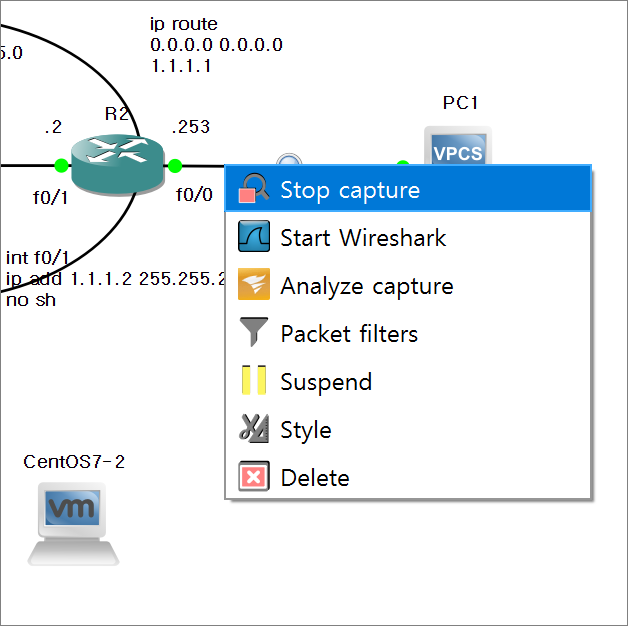
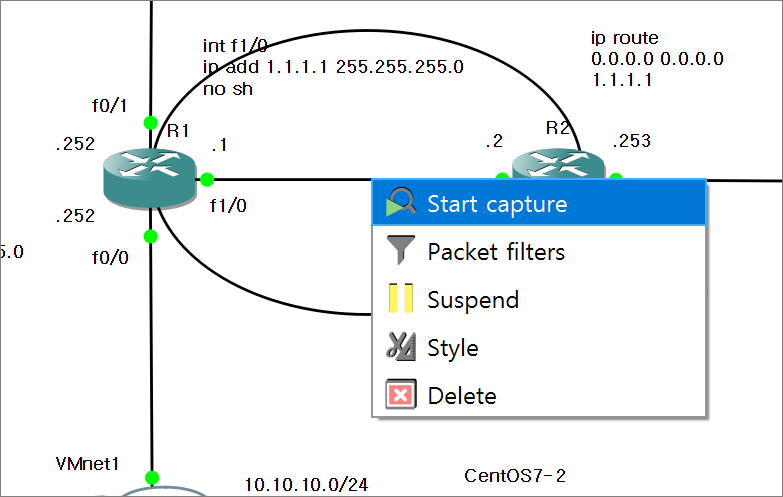
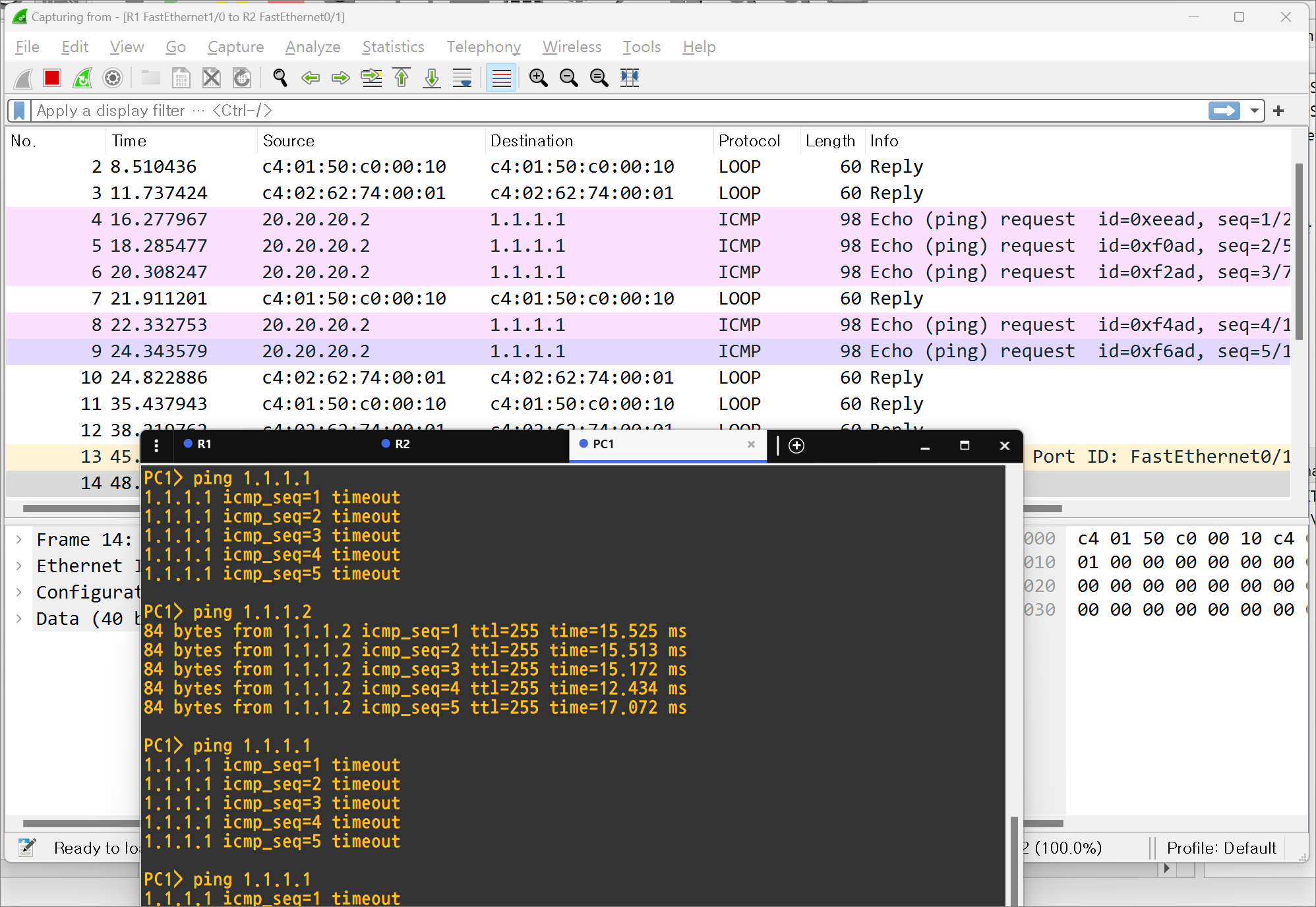
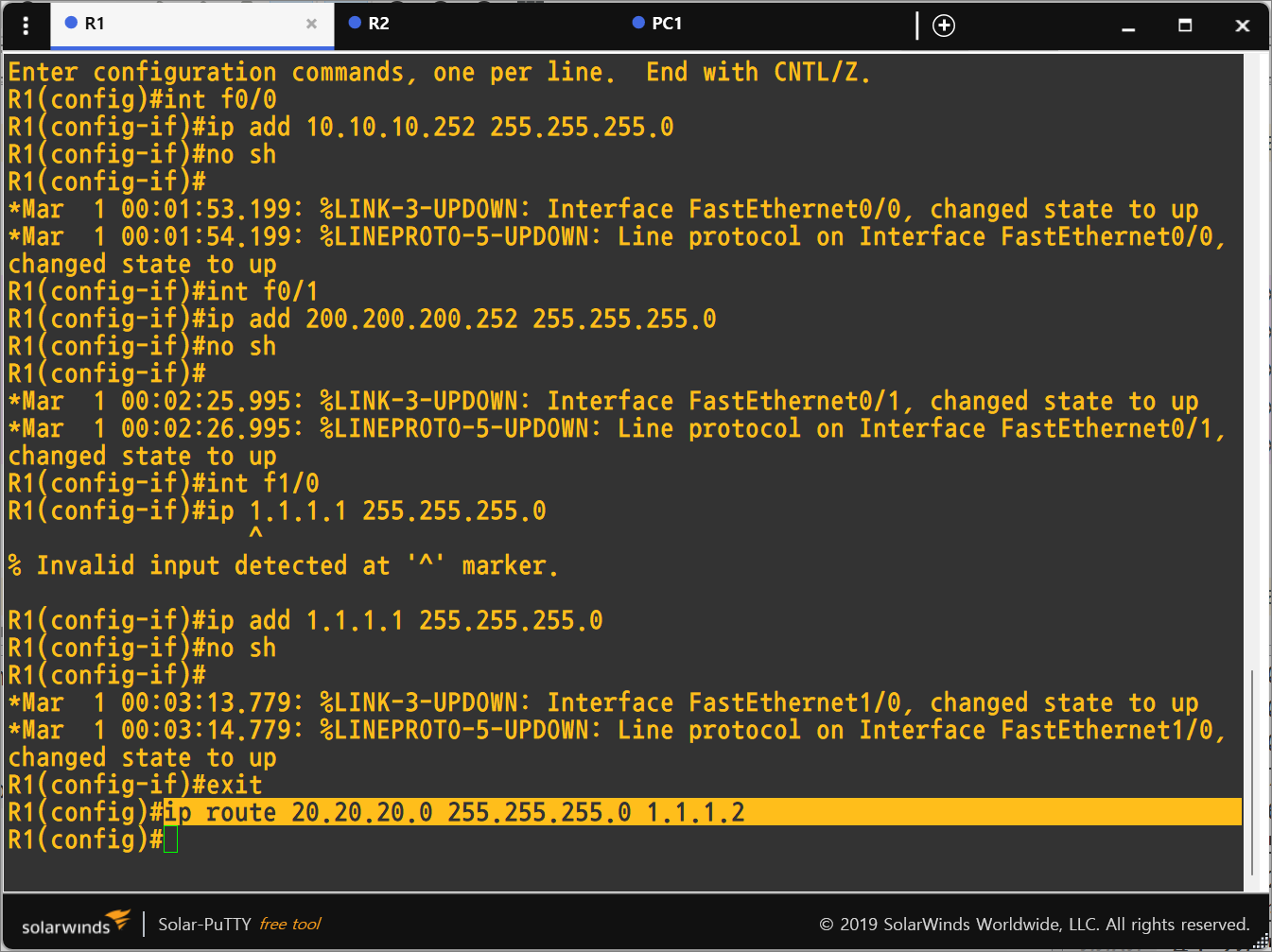
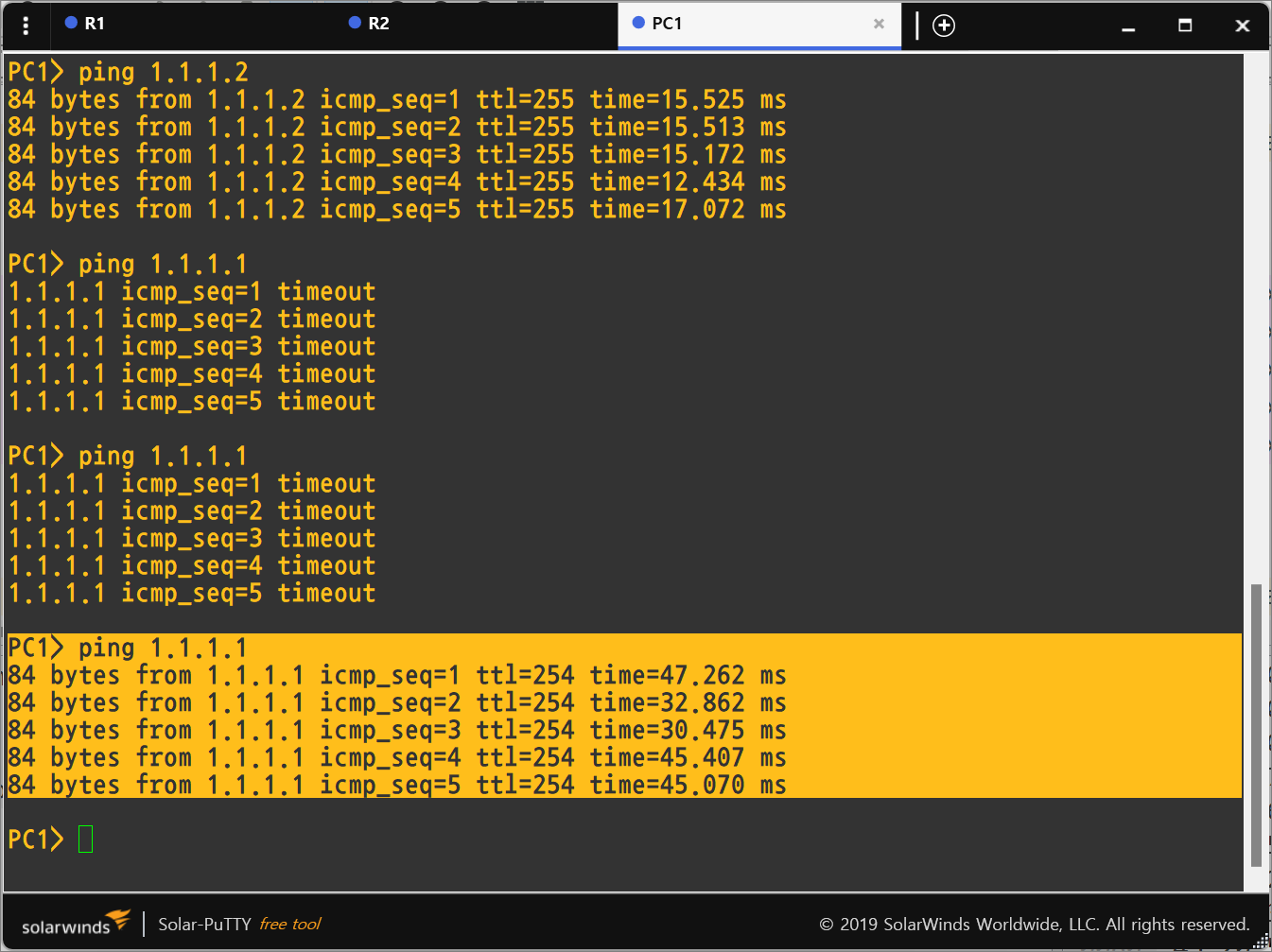
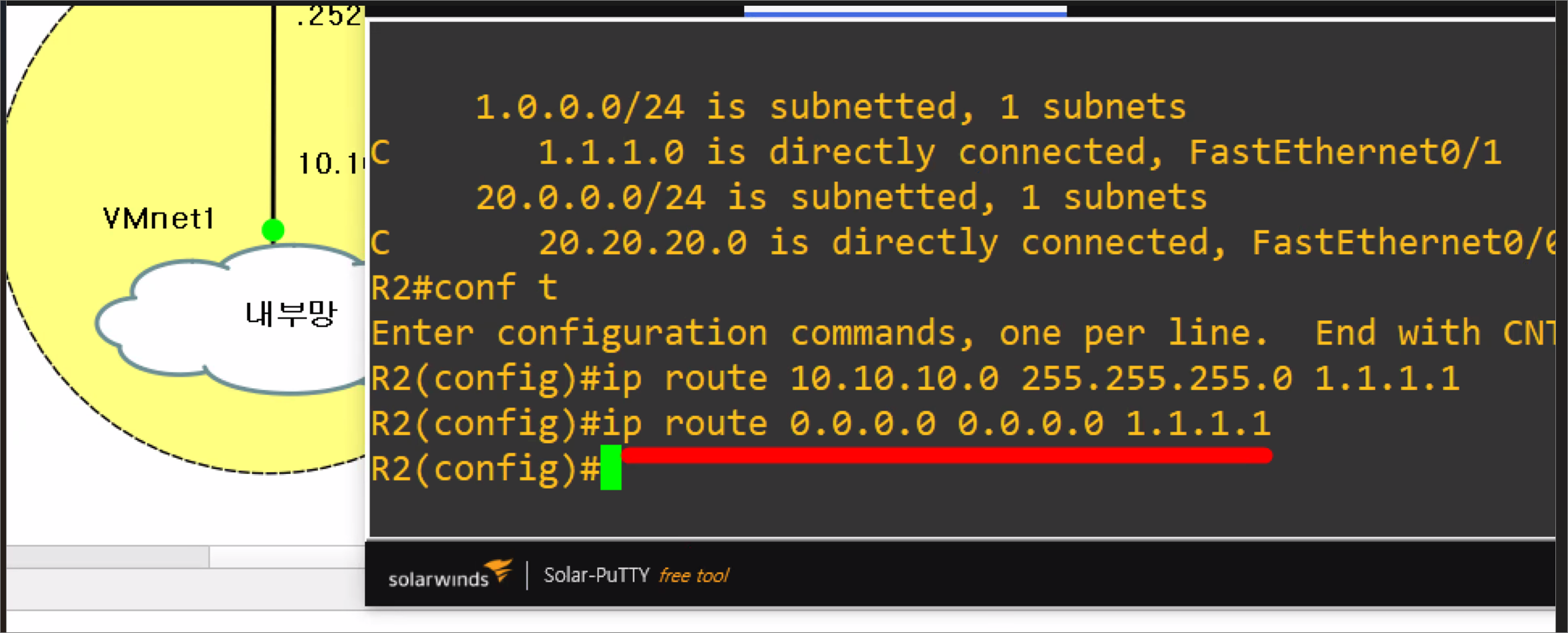
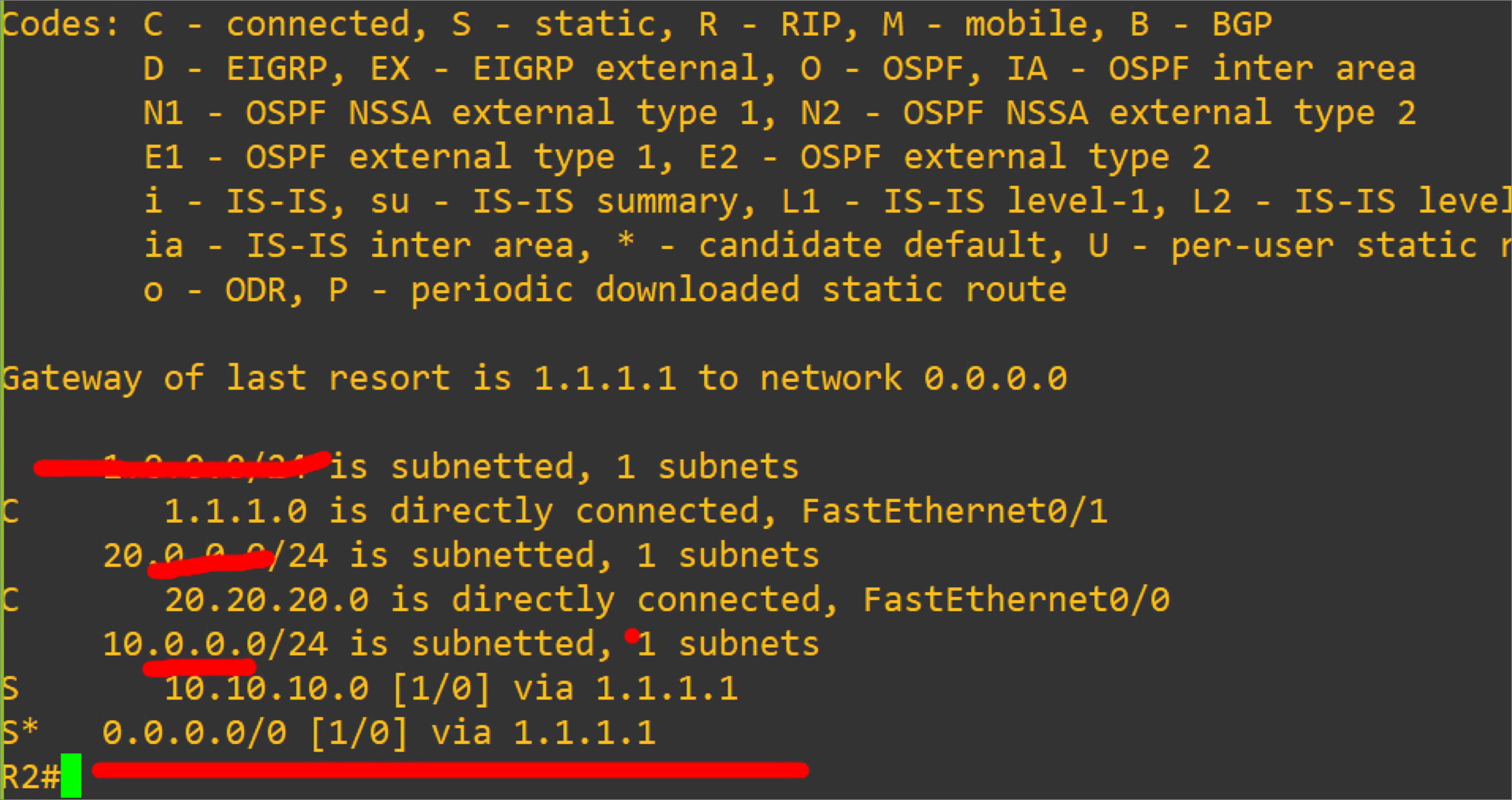

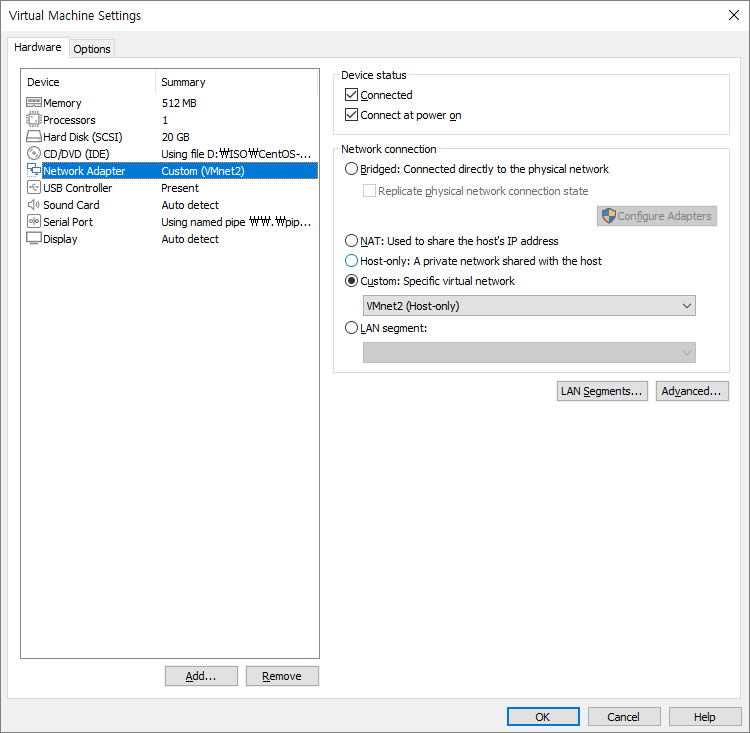
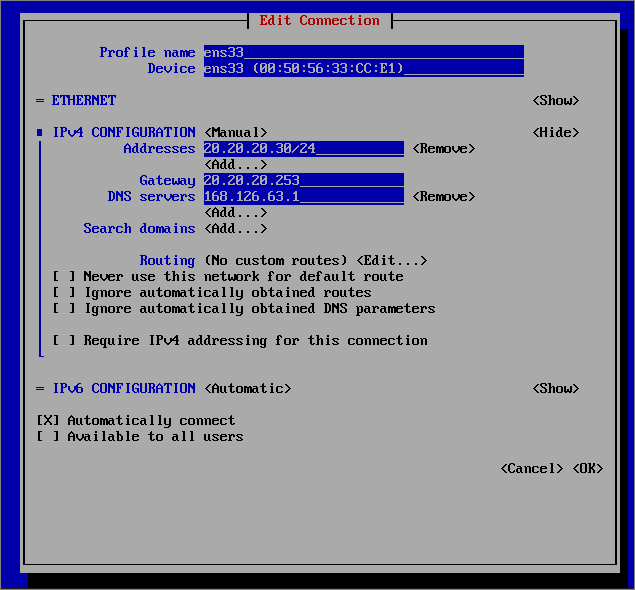
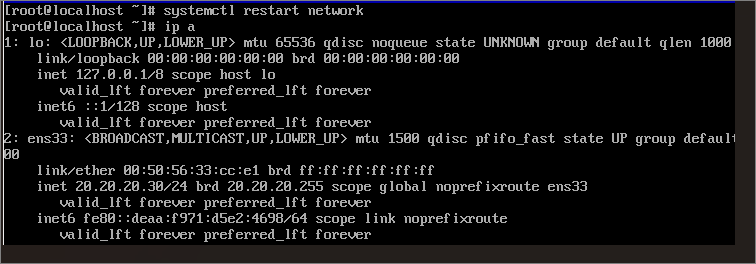
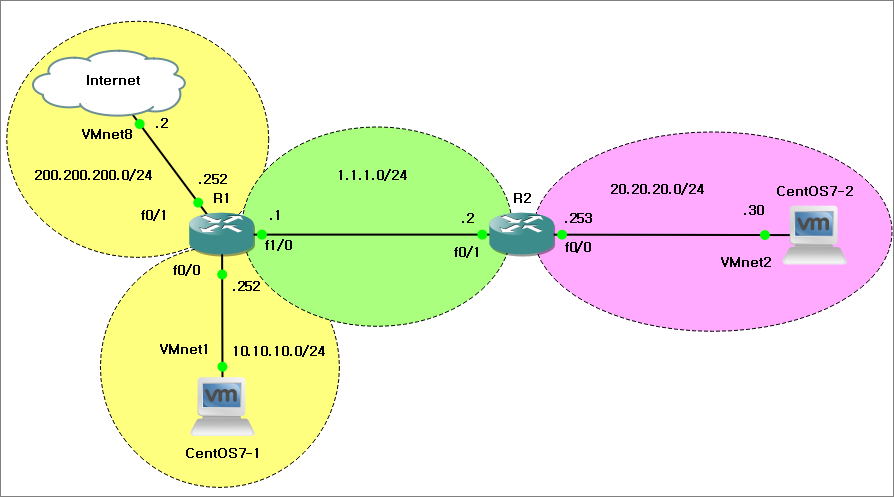
실습> GNS3를 이용해서 아래 네트워크를 구현하시오.
name: network8
파일명: network8.gns3
Host OS: 200.200.200.1, 10.10.10.
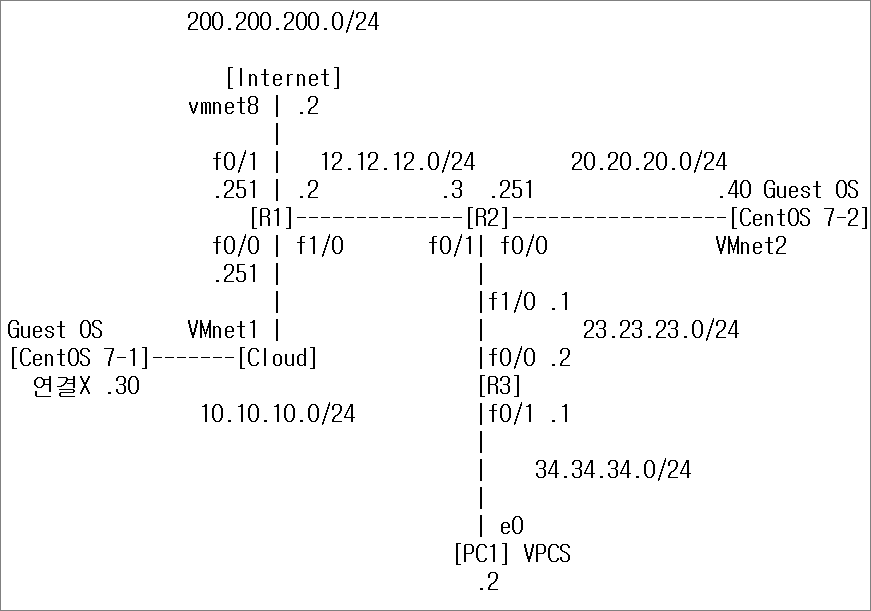
-
네트워크 토폴로지 구축
GNS3에서 설정한다.
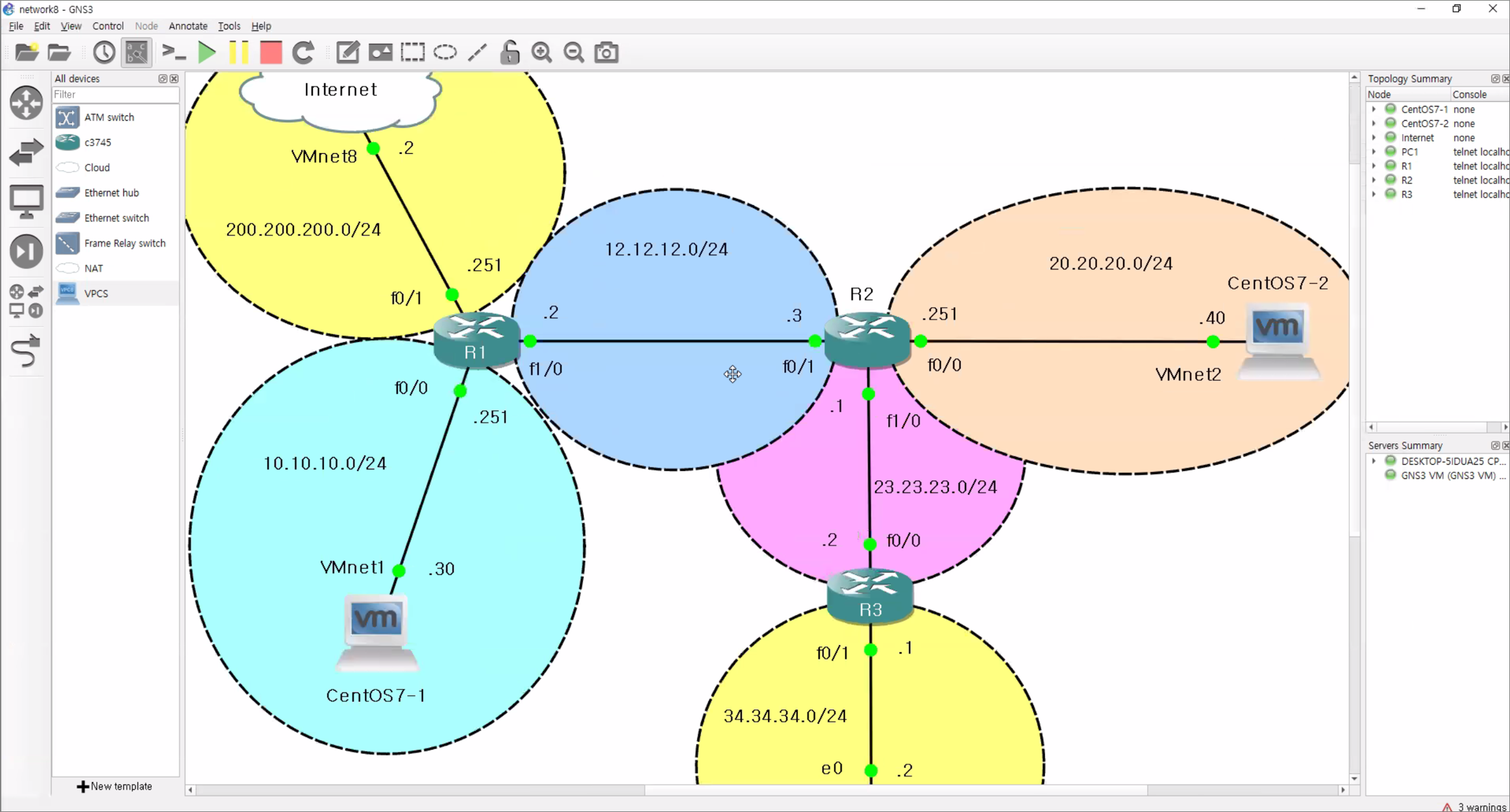
-
R1 설정
!R1
conf t
int f0/0
ip add 10.10.10.251 255.255.255.0
no sh
int f0/1
ip add 200.200.200.251 255.255.255.0
no sh
int f1/0
ip add 12.12.12.2 255.255.255.0
no sh
ip route 20.20.20.0 255.255.255.0 12.12.12.3
ip route 23.23.23.0 255.255.255.0 12.12.12.3
ip route 34.34.34.0 255.255.255.0 12.12.12.3
ip route 0.0.0.0 0.0.0.0 200.200.200.2
end
!
sh ip int b
sh ip route
!
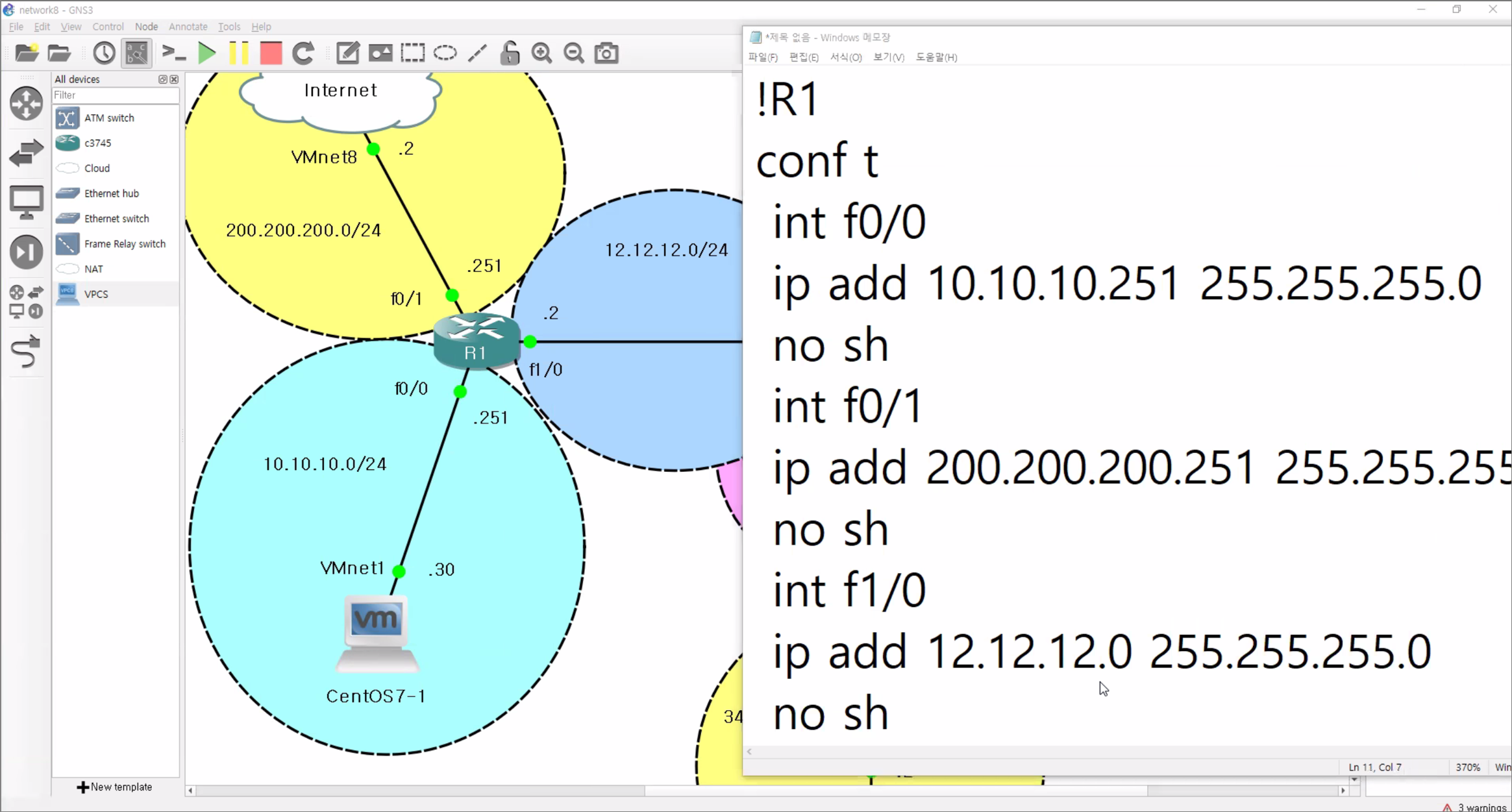
-
R2 설정
!R2
conf t
int f0/0
ip add 20.20.20.251 255.255.255.0
no sh
int f0/1
ip add 12.12.12.3 255.255.255.0
no sh
int f1/0
ip add 23.23.23.1 255.255.255.0
no sh
!
ip route 34.34.34.0 255.255.255.0 23.23.23.2
ip route 10.10.10.0 255.255.255.0 12.12.12.2
ip route 200.200.200.0 255.255.255.0 12.12.12.2
ip route 0.0.0.0 0.0.0.0 12.12.12.2
end
!
sh ip int b
sh ip route
!
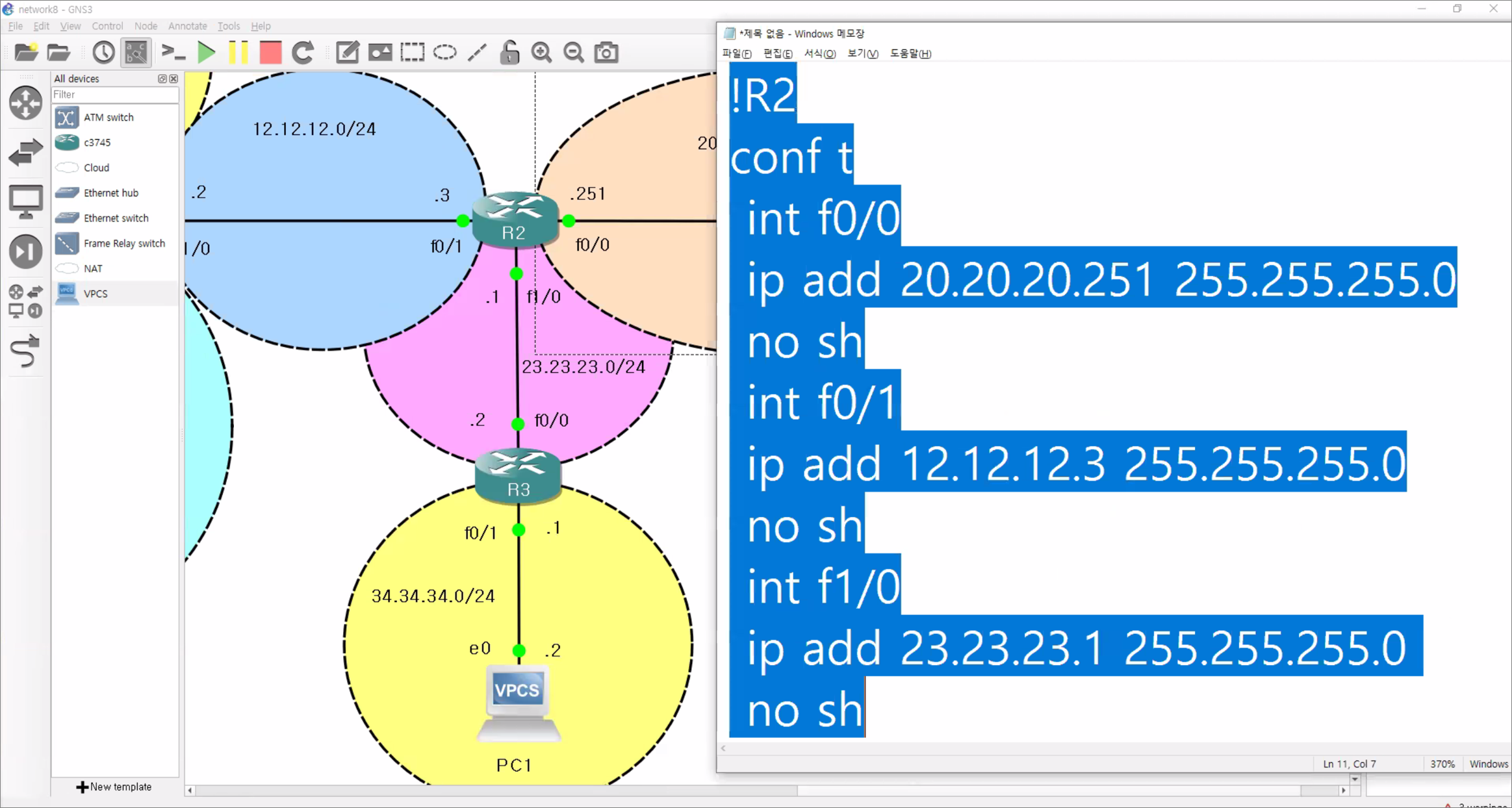
-
R3 설정
!R3
conf t
int f0/0
ip add 23.23.23.2 255.255.255.0
no sh
int f0/1
ip add 34.34.34.1 255.255.255.0
no sh
!
ip route 20.20.20.0 255.255.255.0 23.23.23.1
ip route 12.12.12.0 255.255.255.0 23.23.23.1
ip route 10.10.10.0 255.255.255.0 23.23.23.1
ip route 200.200.200.0 255.255.255.0 23.23.23.1
ip route 0.0.0.0 0.0.0.0 23.23.23.1
end
!
sh ip int b
sh ip route
!
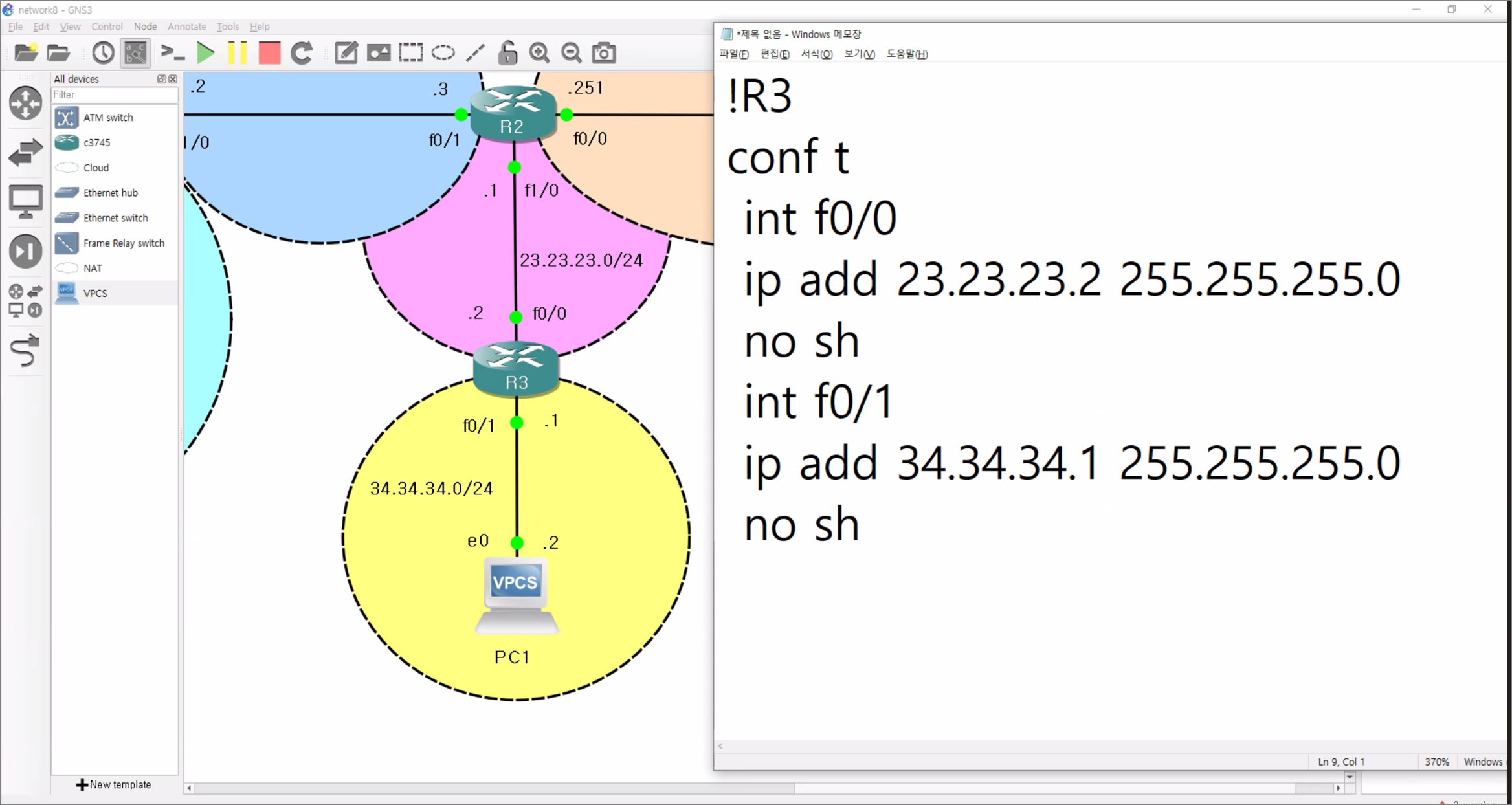
-
CentOS 7-1 설정
VMnetwork를 VMnet2로 변경한다.
nmtui 명령어로 네트워크 정보를 수정한다.
[root@localhost ~]# nmtui
[연결 편집] > [ens33 편집...] >
IPv4 설정: <수동> <보기>
주소: 10.10.10.30/24
게이트웨이: 10.10.10.251
DNS 서버: 168.126.63.1
[X] 자동으로 연결
[ ] 모든 사용자에게 사용 가능 <-- space bar를 눌러서 체크를 해제한다.
눌러서 저장한다.
뒤로 계속 가서 종료를 눌러서 프로그램을 종료한다.
네트워크 재시작
systemctl 명령어를 이용해서 네트워크를 재시작한다.
[root@localhost ~]# systemctl restart network
[root@localhost ~]# ip addr
[root@localhost ~]# ip route
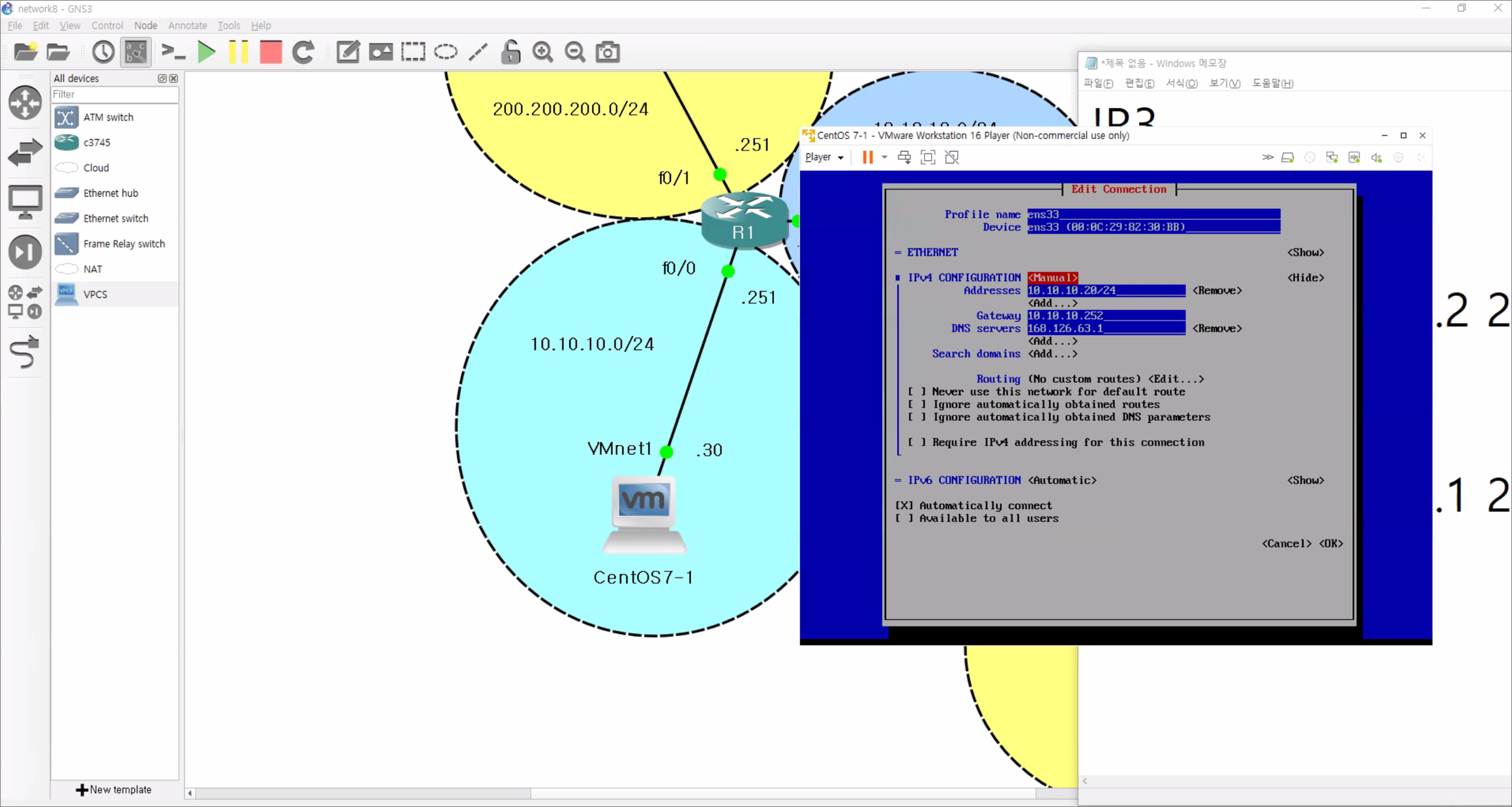
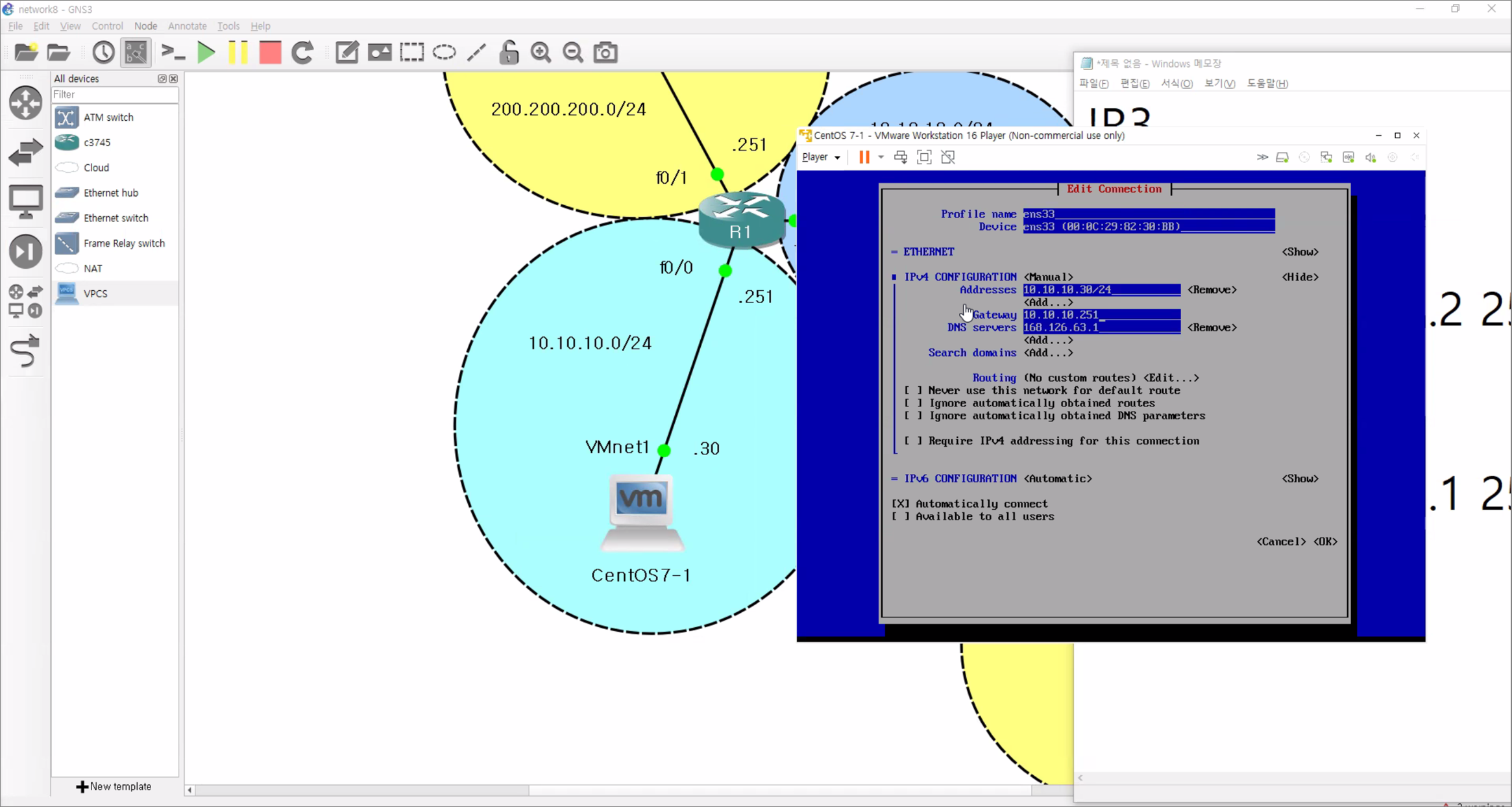
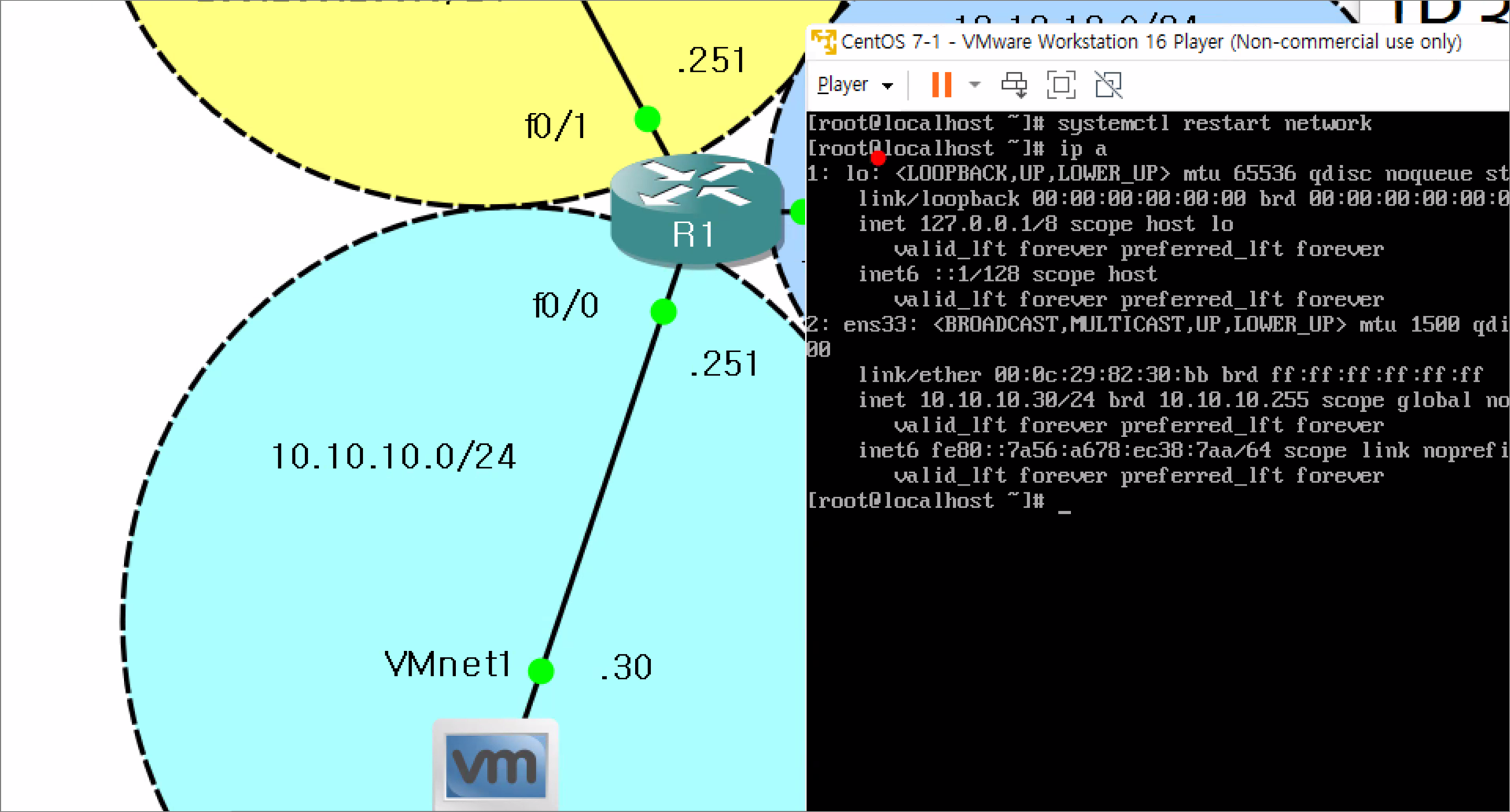
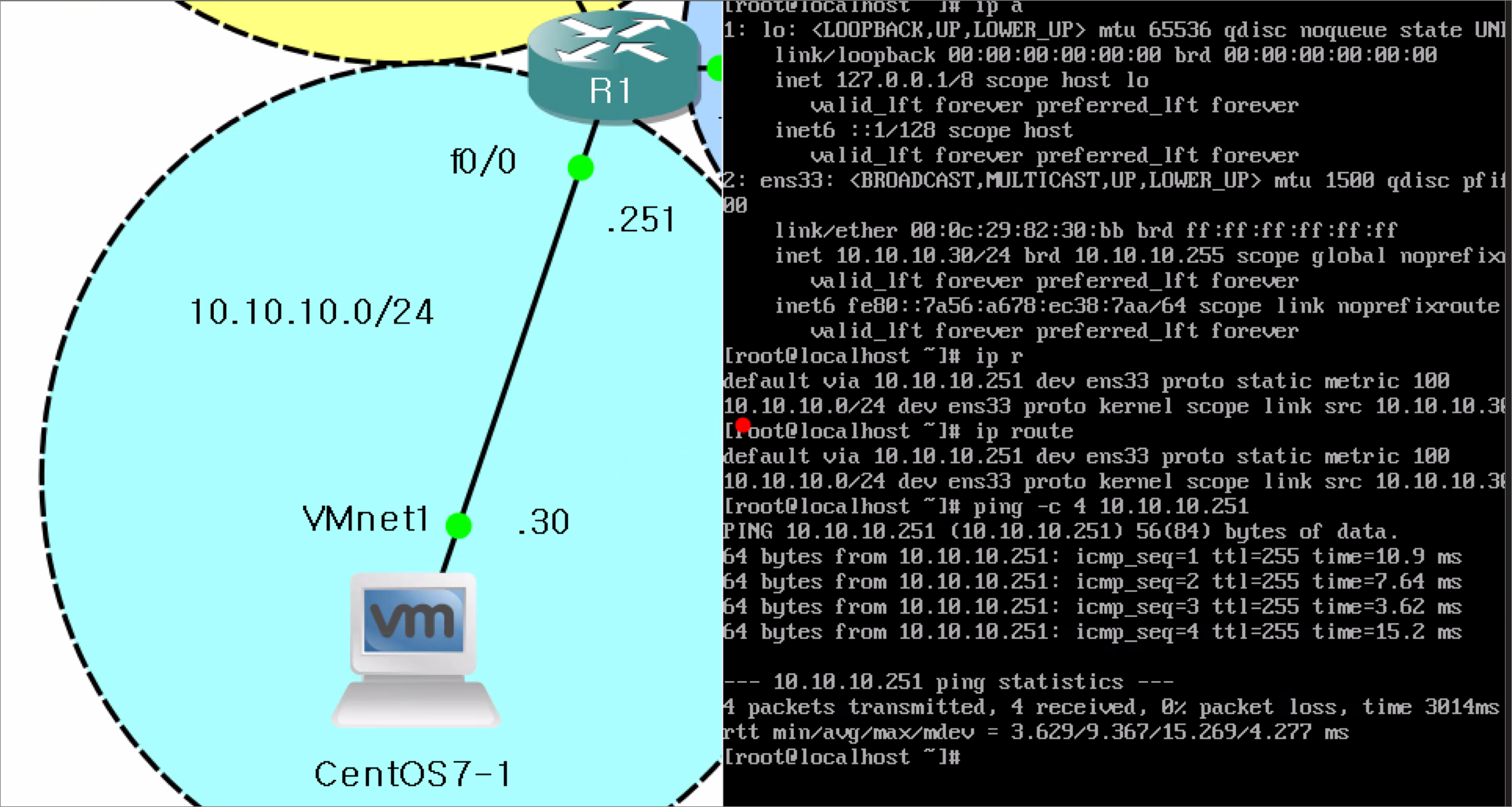 라우터 및 PC설정 후 바로 통신 연결 확인을 해야 한다!
라우터 및 PC설정 후 바로 통신 연결 확인을 해야 한다!
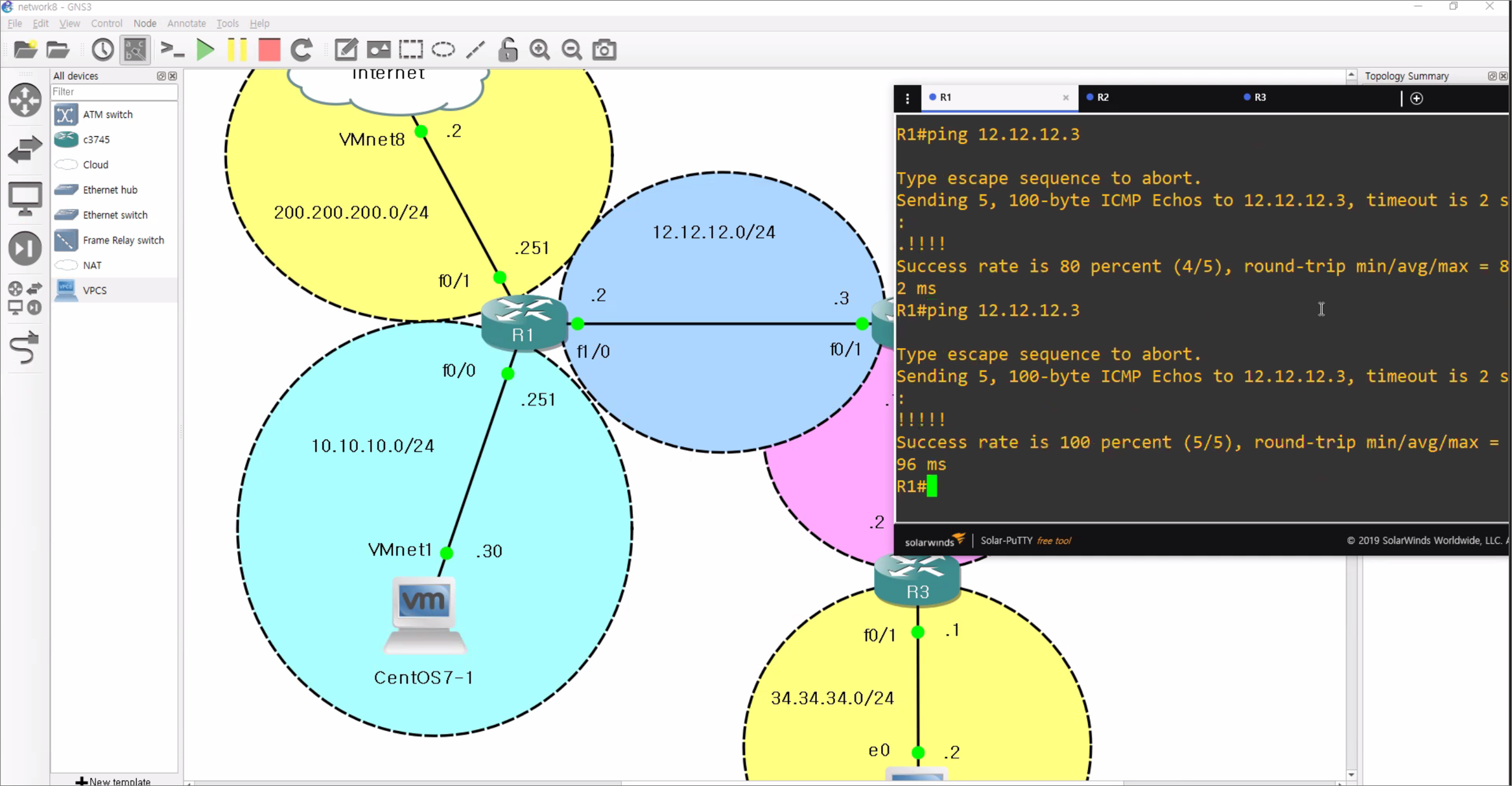
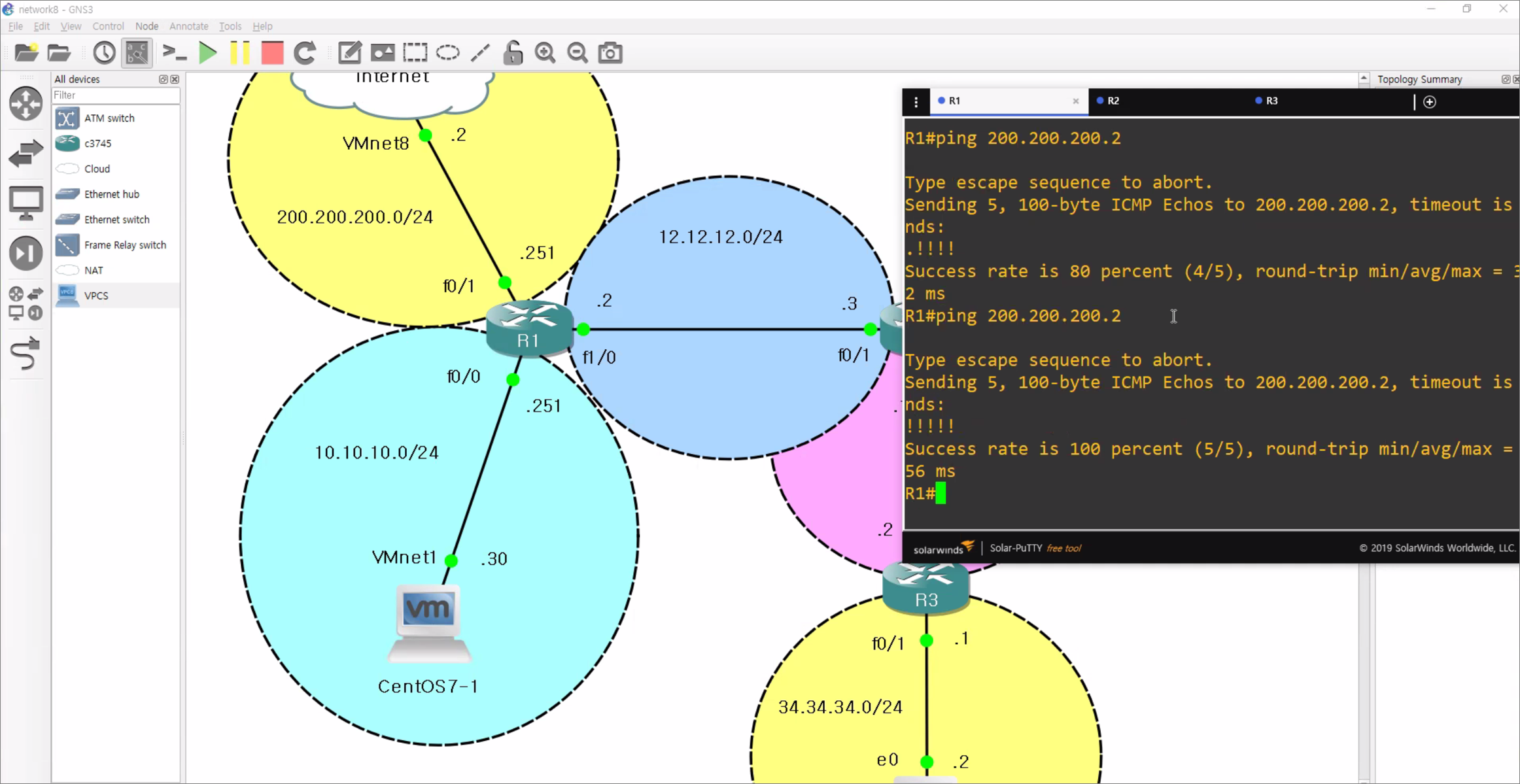
- CentOS 7-2 설정
VMnetwork를 VMnet2로 변경한다.
nmtui 명령어로 네트워크 정보를 수정한다.
[root@localhost ~]# nmtui
[연결 편집] > [ens33 편집...] >
IPv4 설정: <수동> <보기>
주소: 20.20.20.40/24
게이트웨이: 20.20.20.251
DNS 서버: 168.126.63.1
[X] 자동으로 연결
[ ] 모든 사용자에게 사용 가능 <-- space bar를 눌러서 체크를 해제한다.
눌러서 저장한다.
뒤로 계속 가서 종료를 눌러서 프로그램을 종료한다.
네트워크 재시작
systemctl 명령어를 이용해서 네트워크를 재시작한다.
[root@localhost ~]# systemctl restart network
[root@localhost ~]# ip addr
[root@localhost ~]# ip route
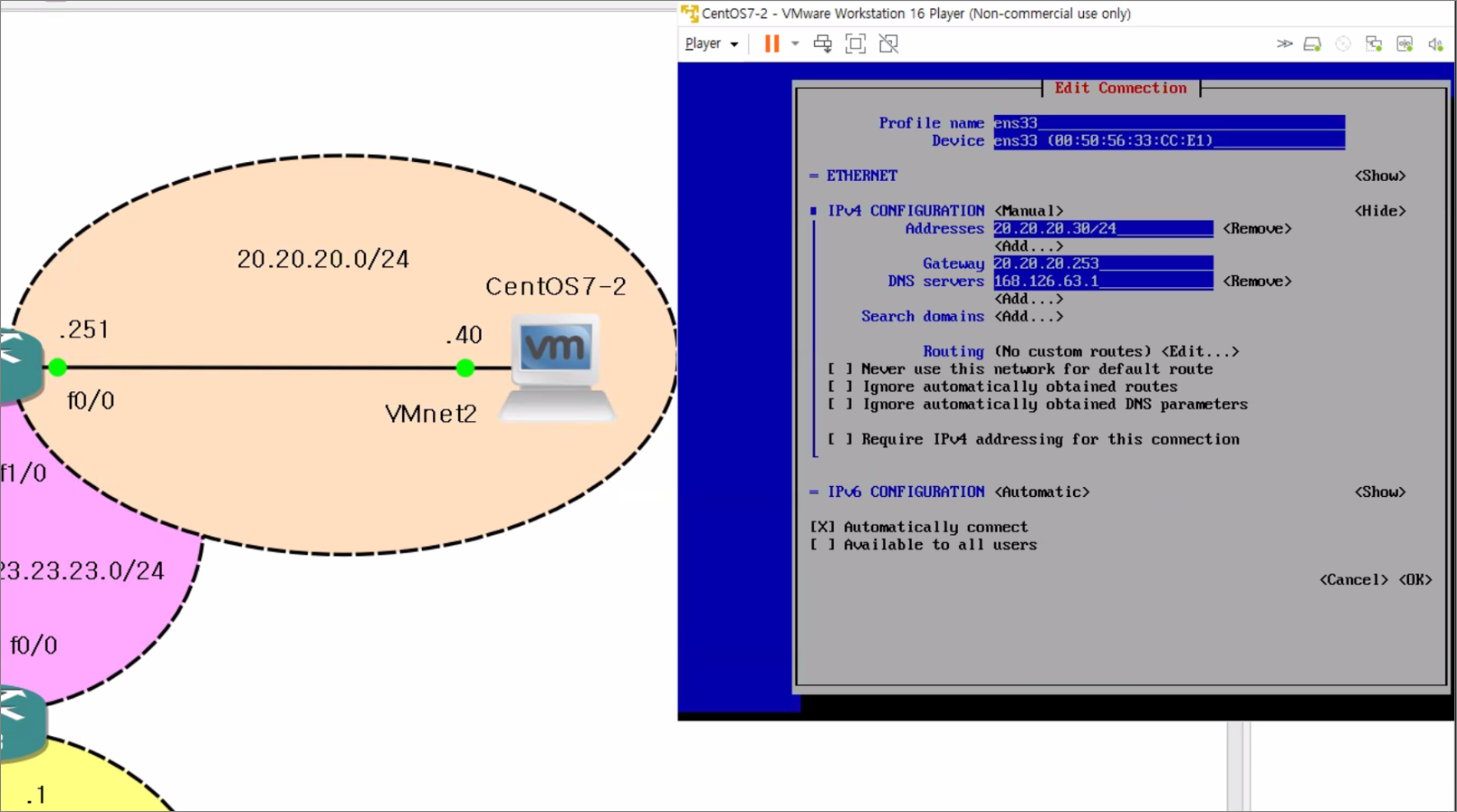
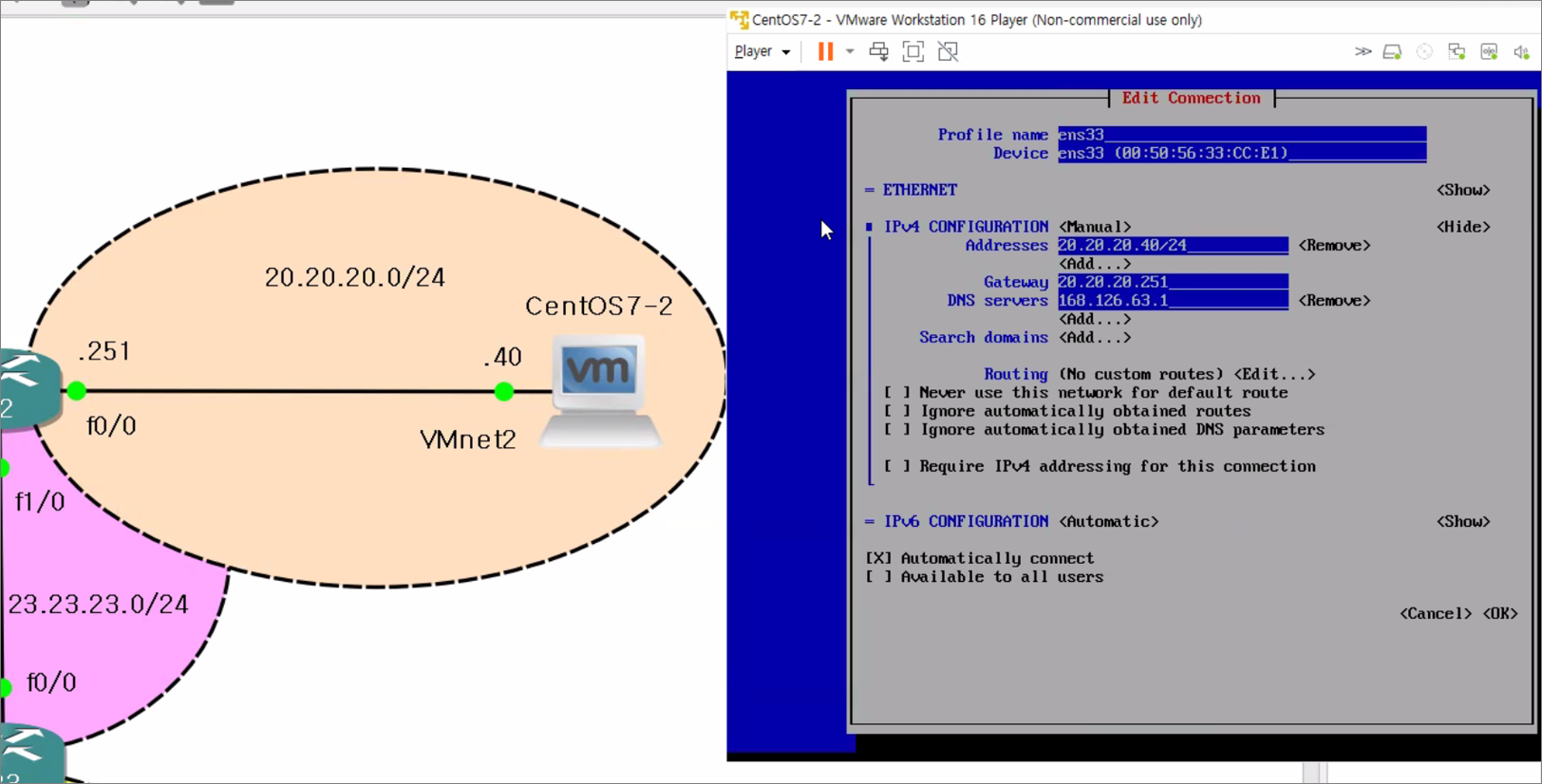
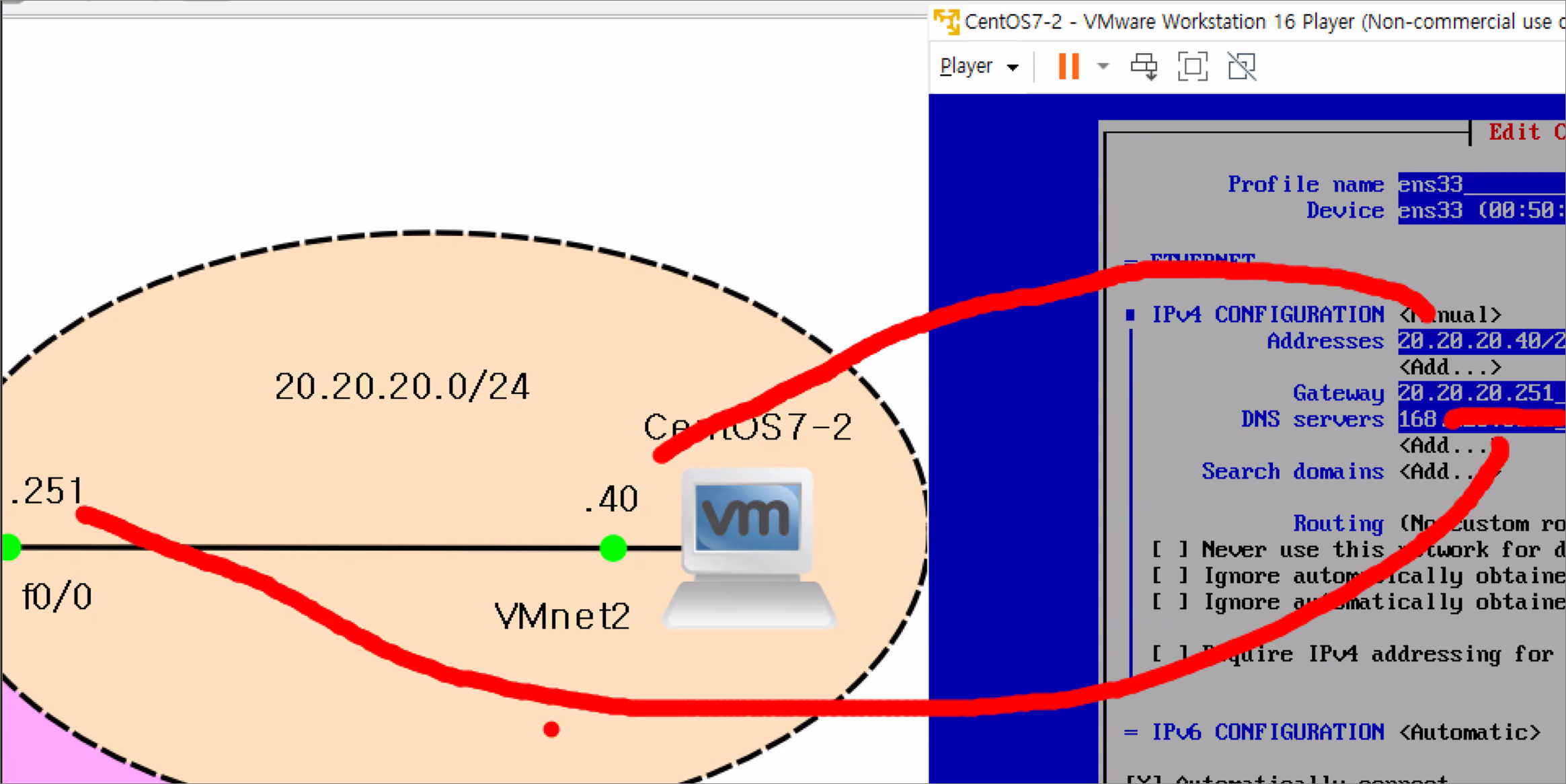
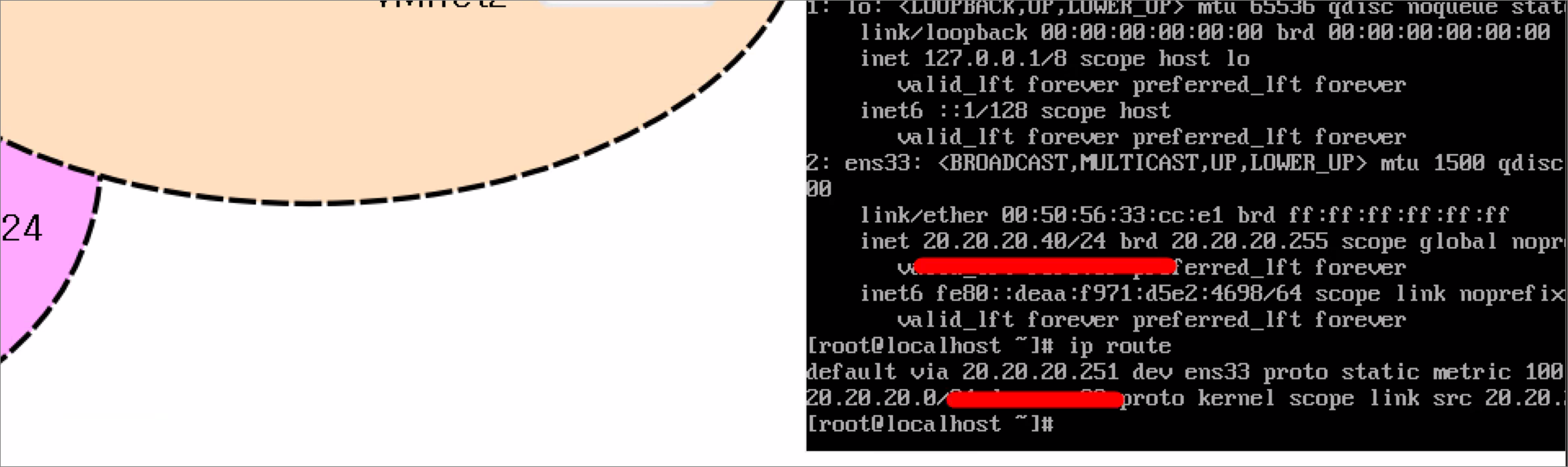
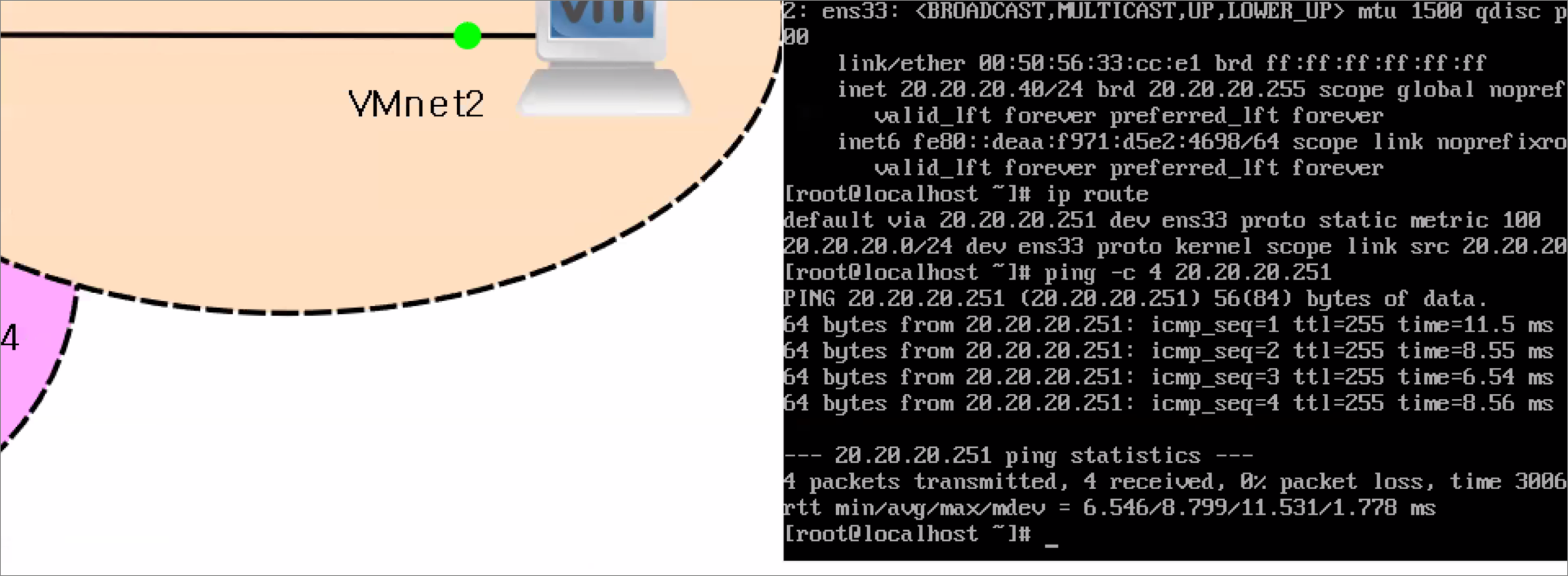
- PC1 설정
PC1> ip 34.34.34.2/24 34.34.34.1
Checking for duplicate address...
PC1 : 34.34.34.2 255.255.255.0 gateway 34.34.34.1
PC1> sh ip
NAME : PC1[1]
IP/MASK : 34.34.34.2/24
GATEWAY : 34.34.34.1
DNS :
MAC : 00:50:79:66:68:00
LPORT : 10028
RHOST:PORT : 127.0.0.1:10029
MTU: : 1500
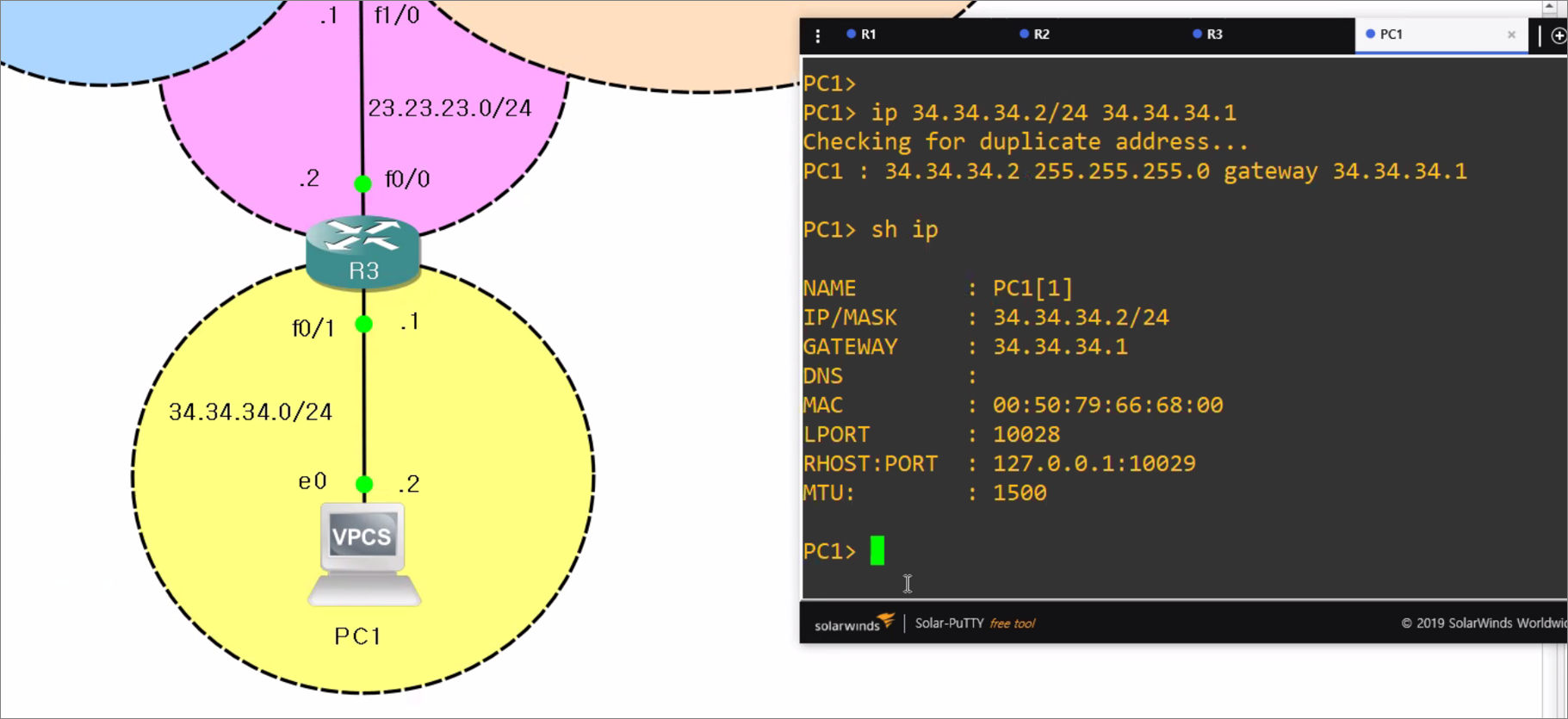
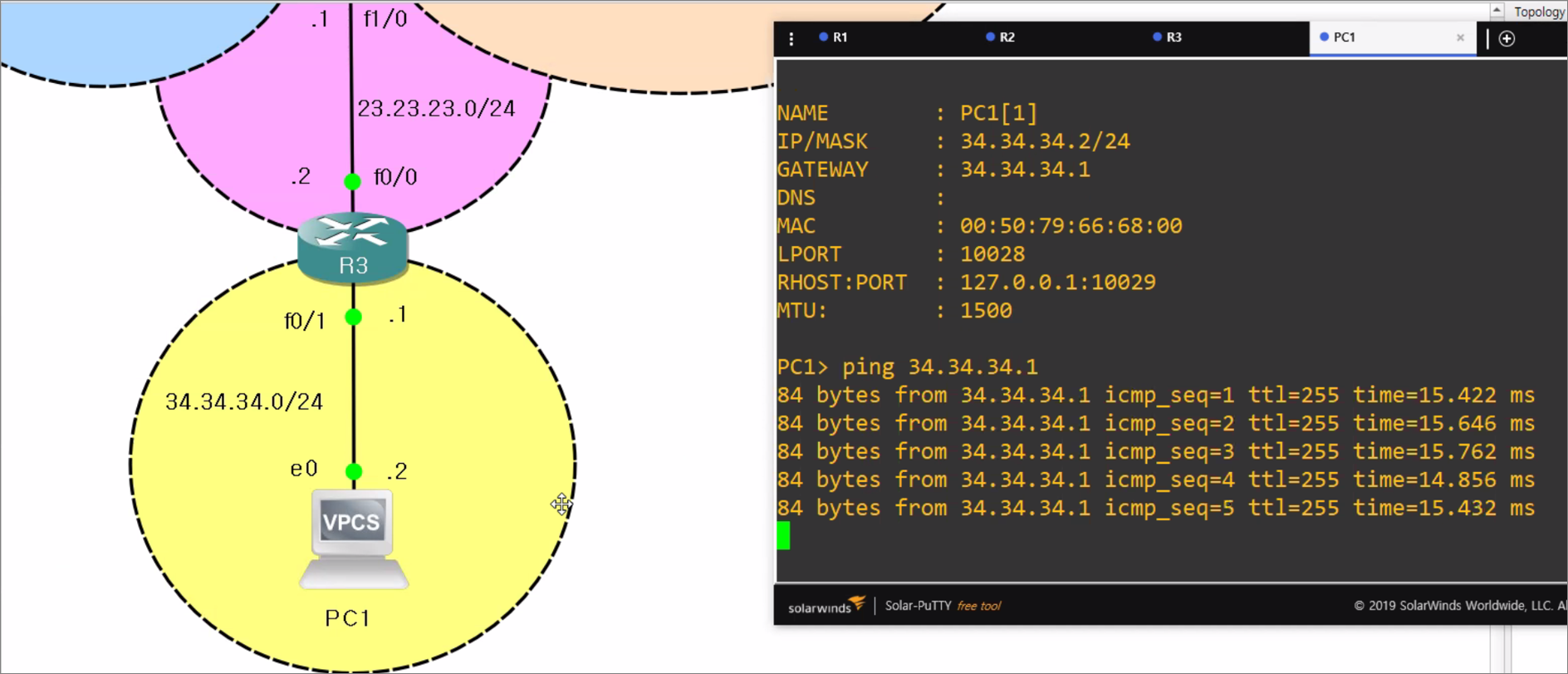
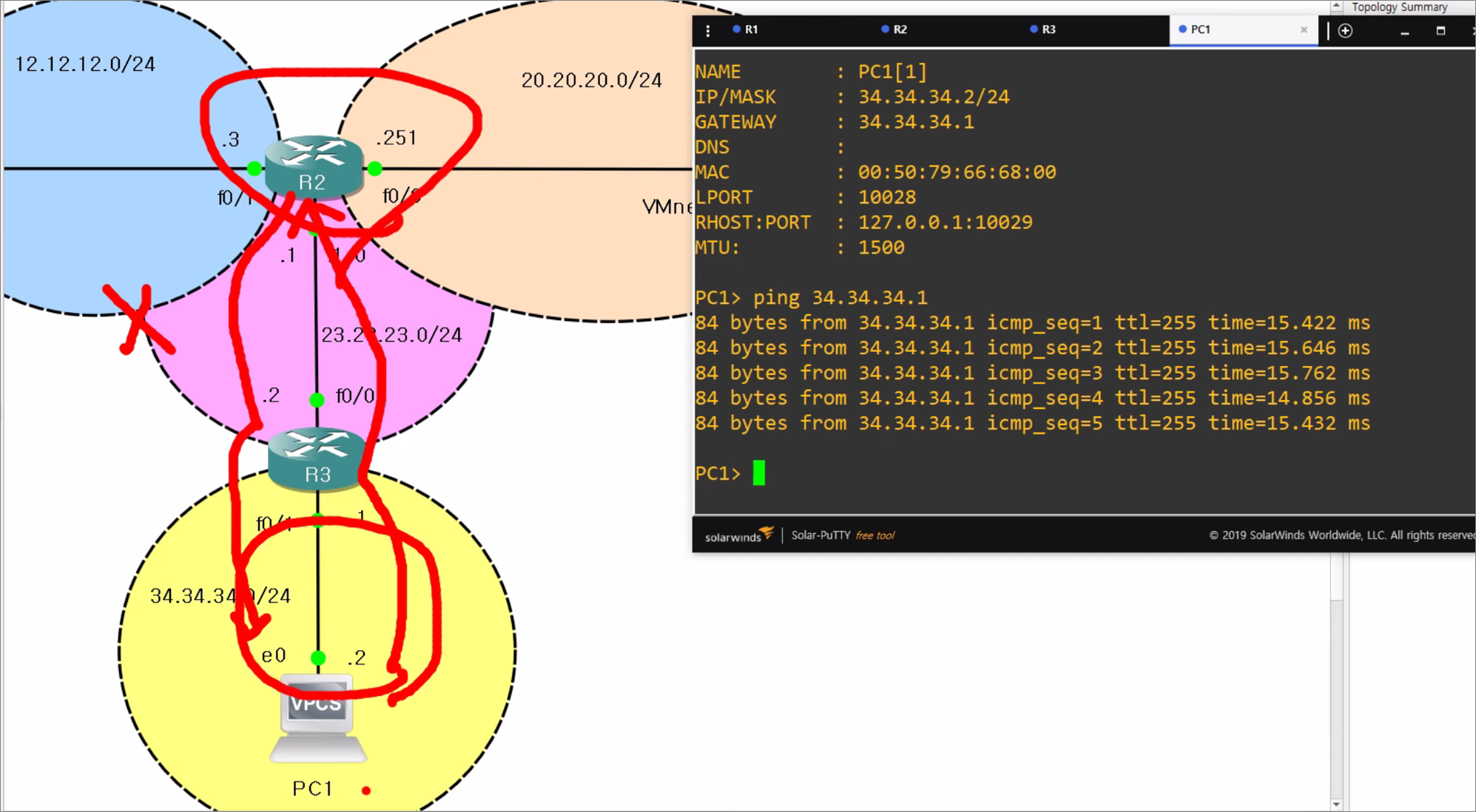
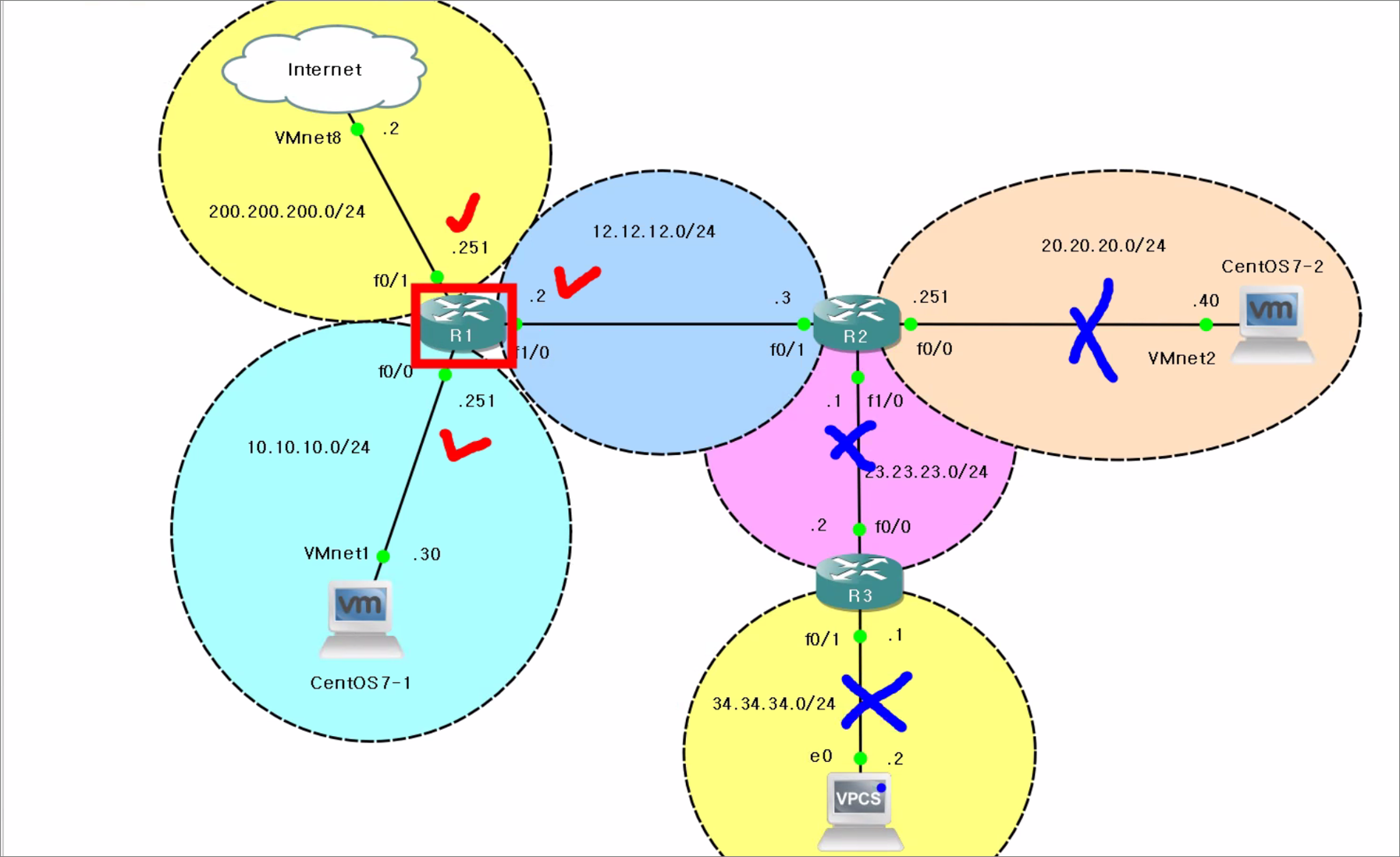
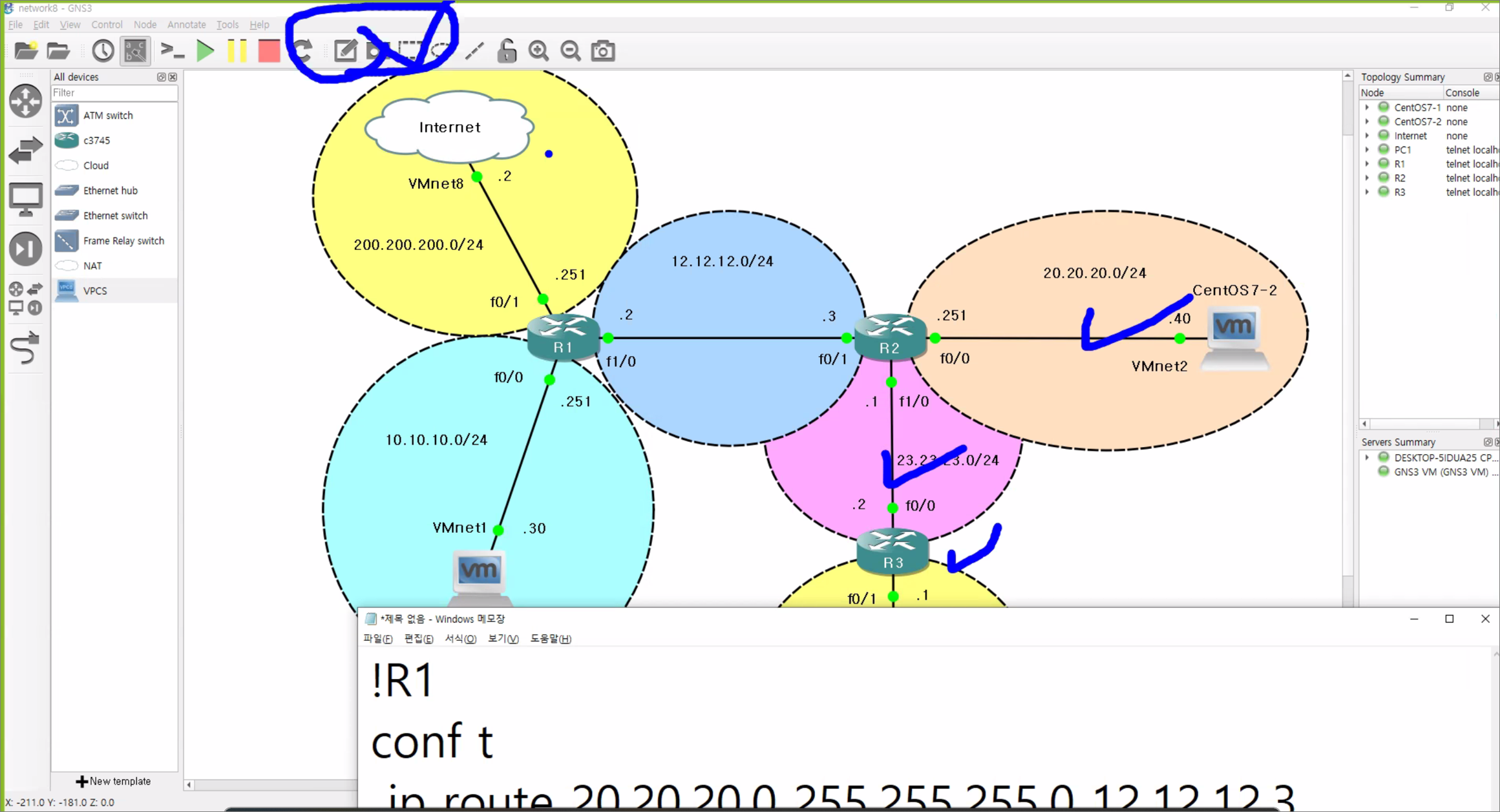
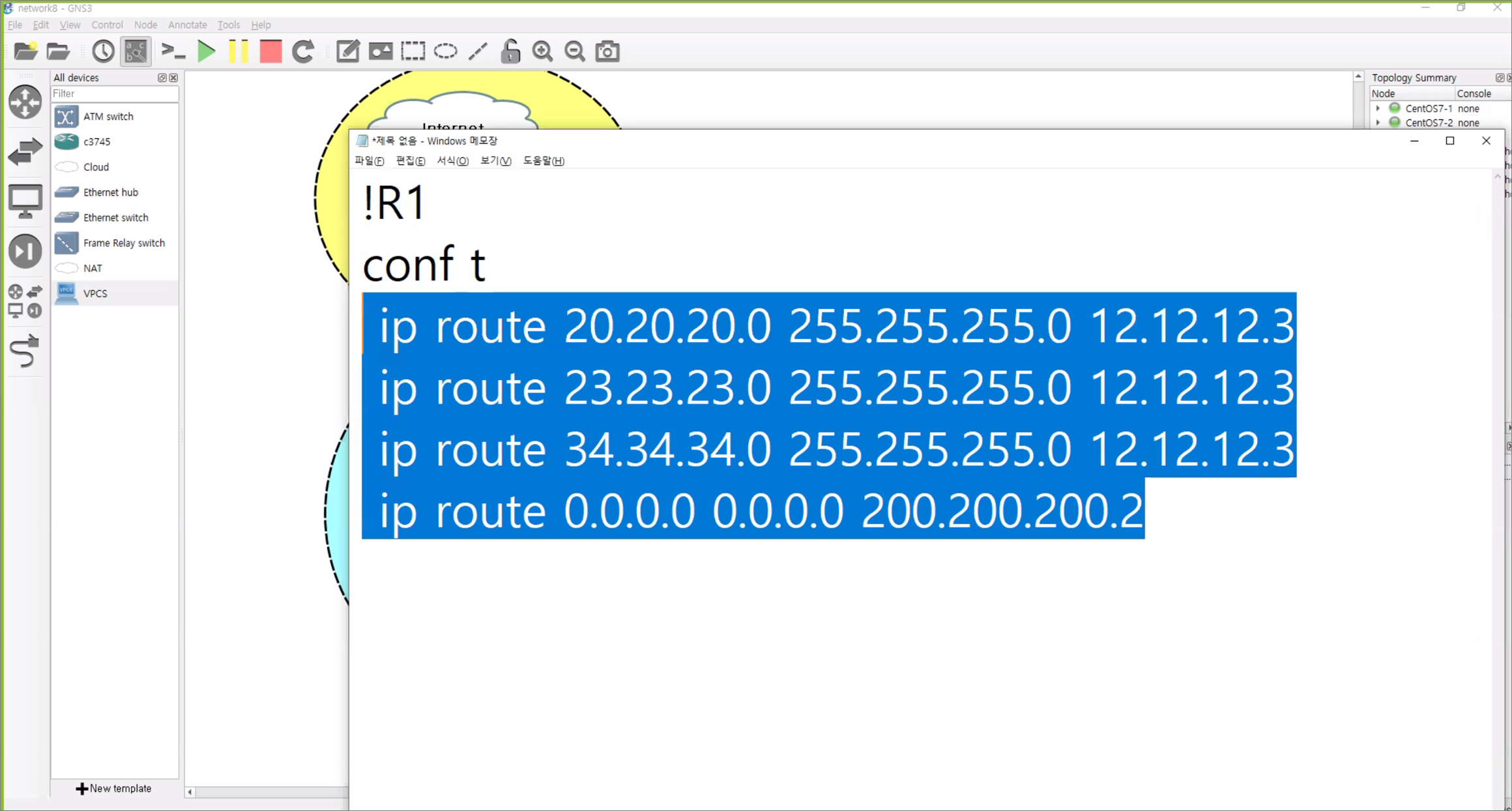
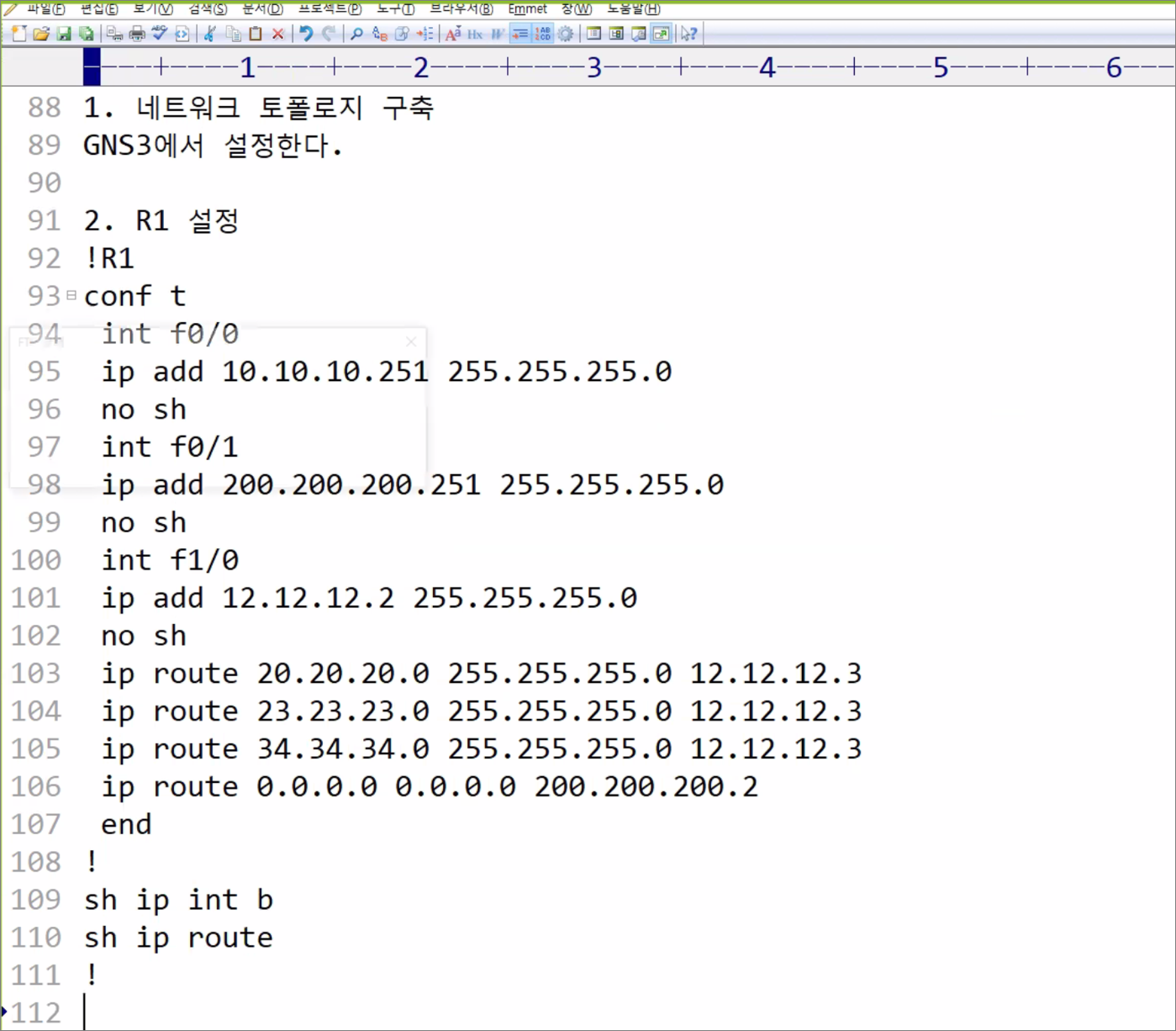
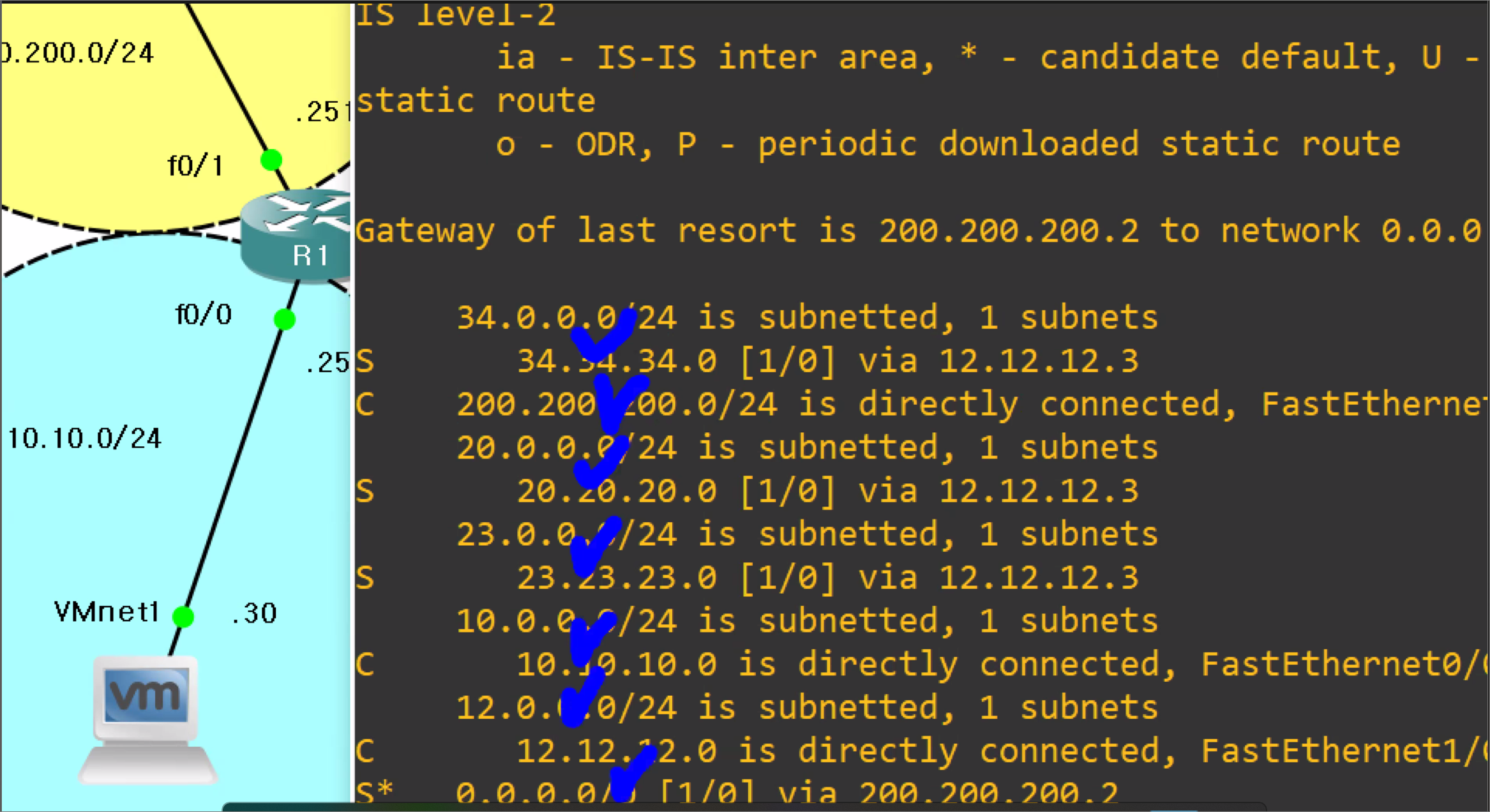
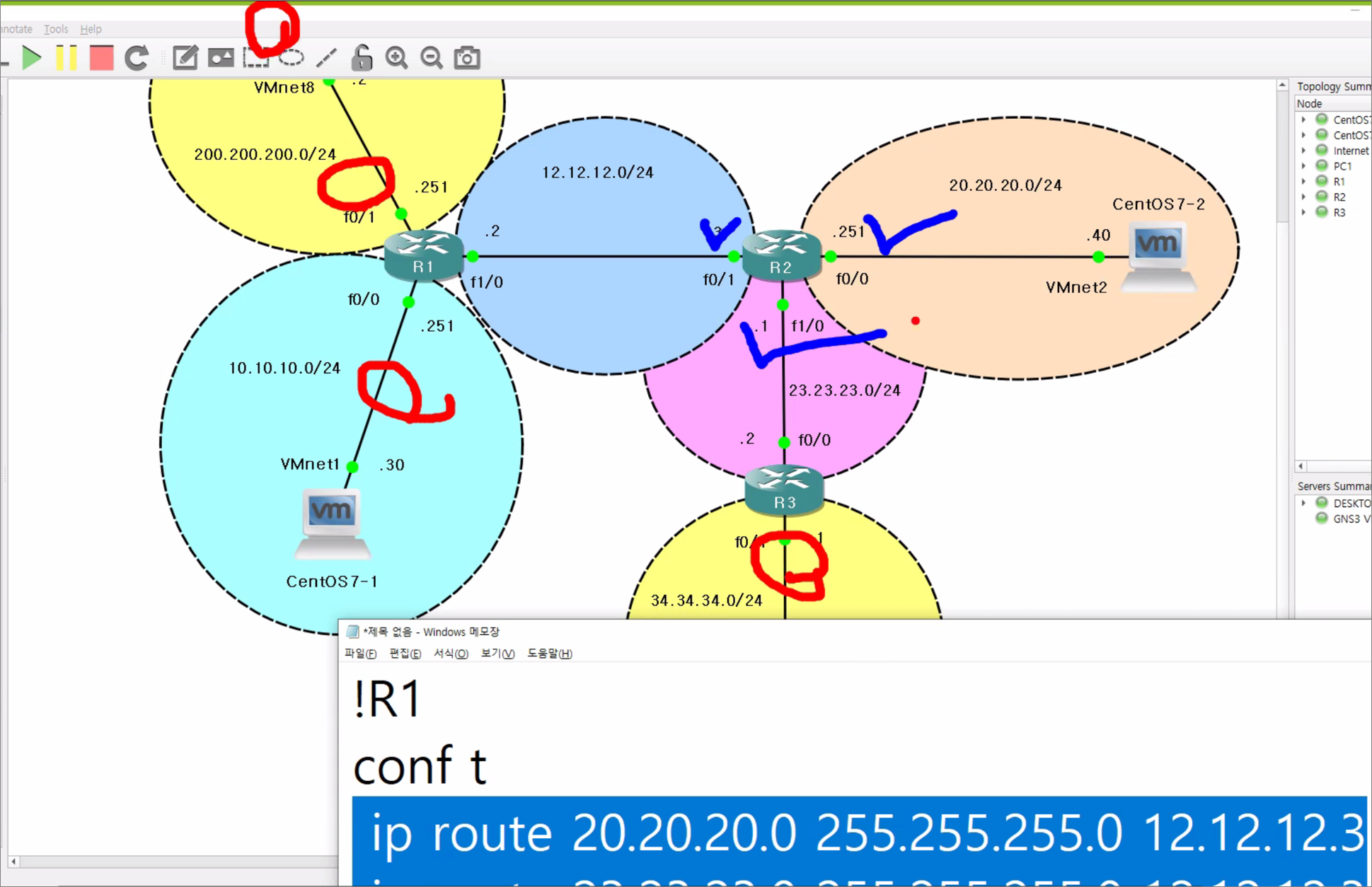
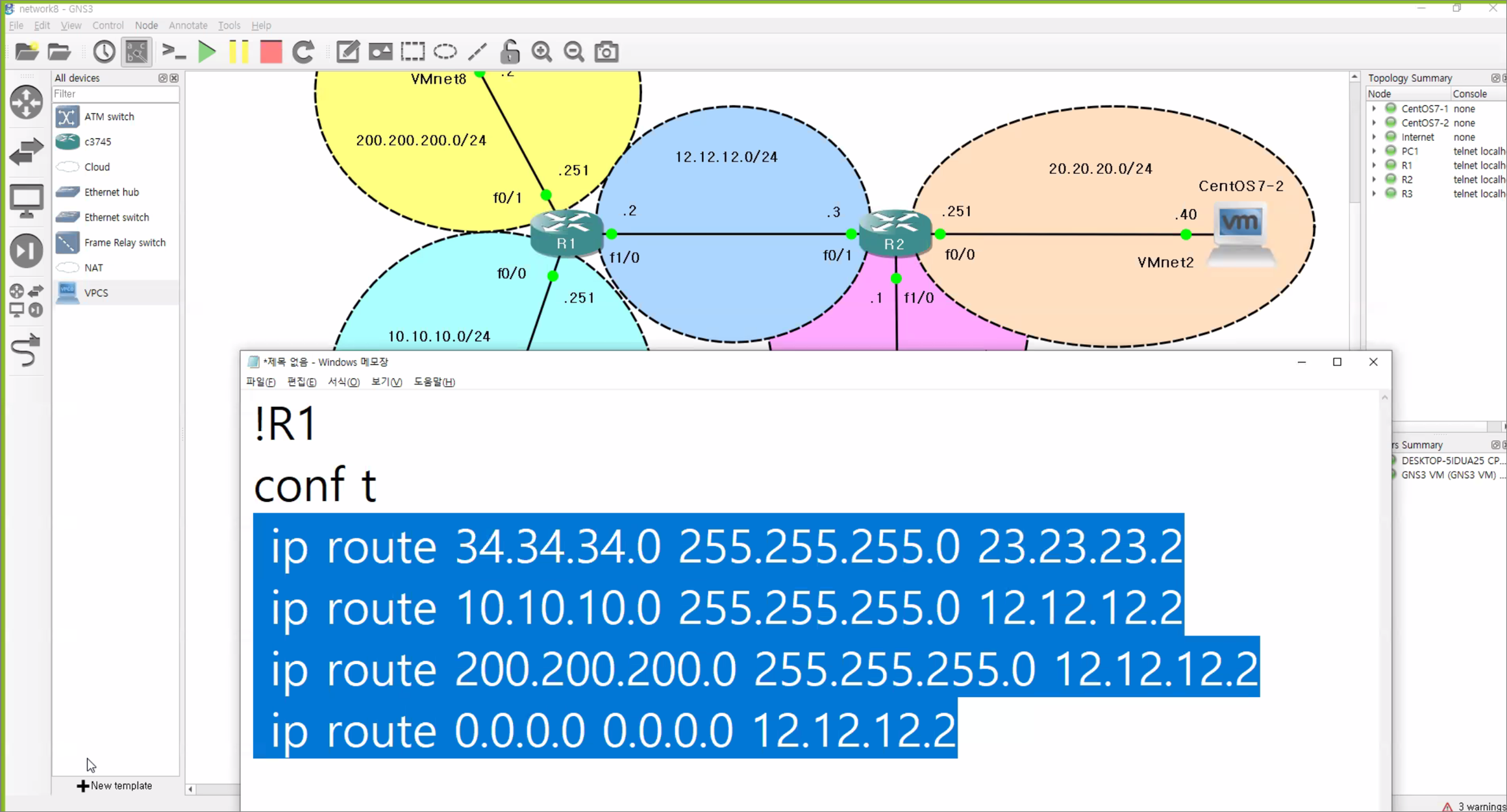
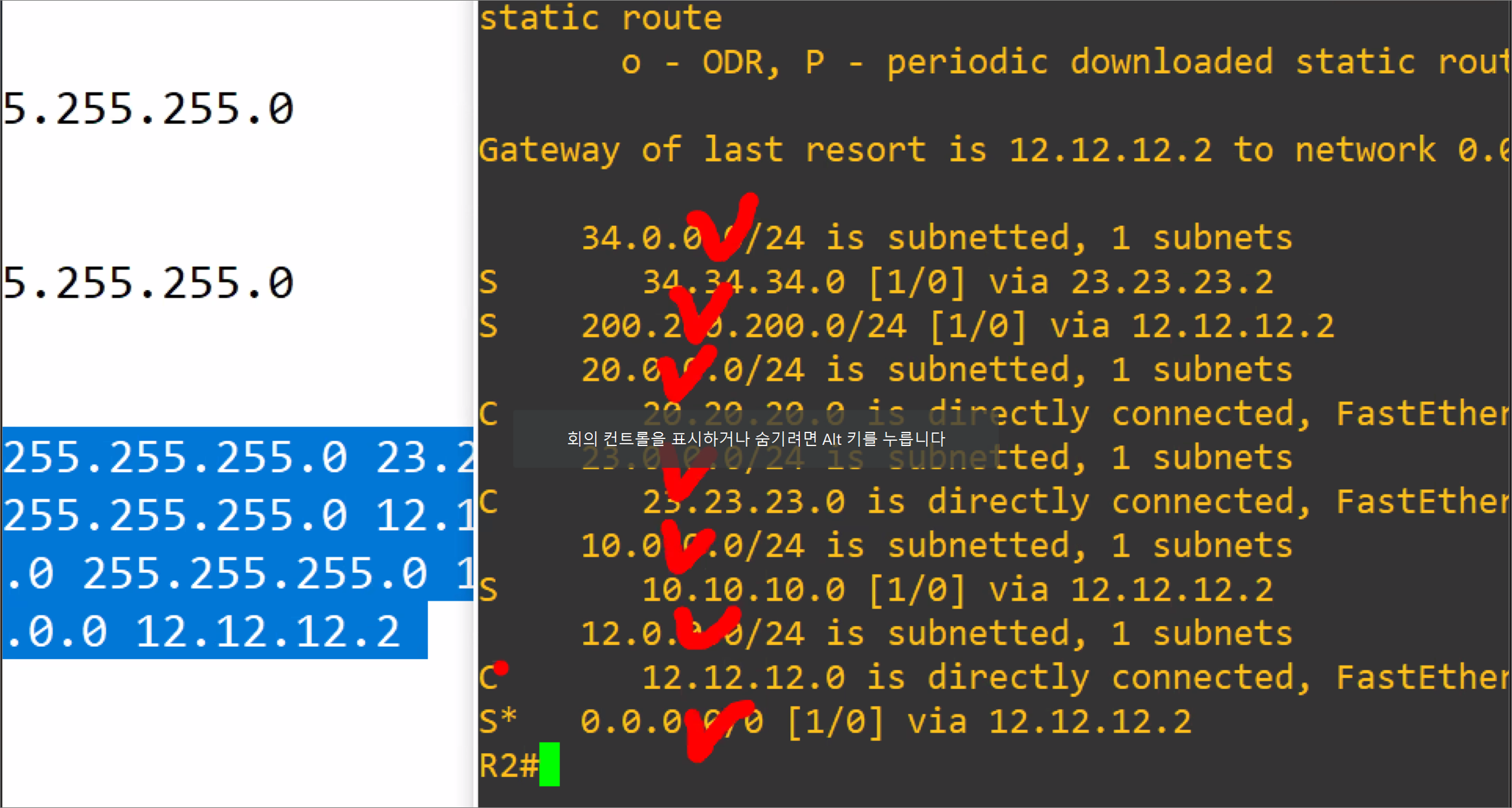
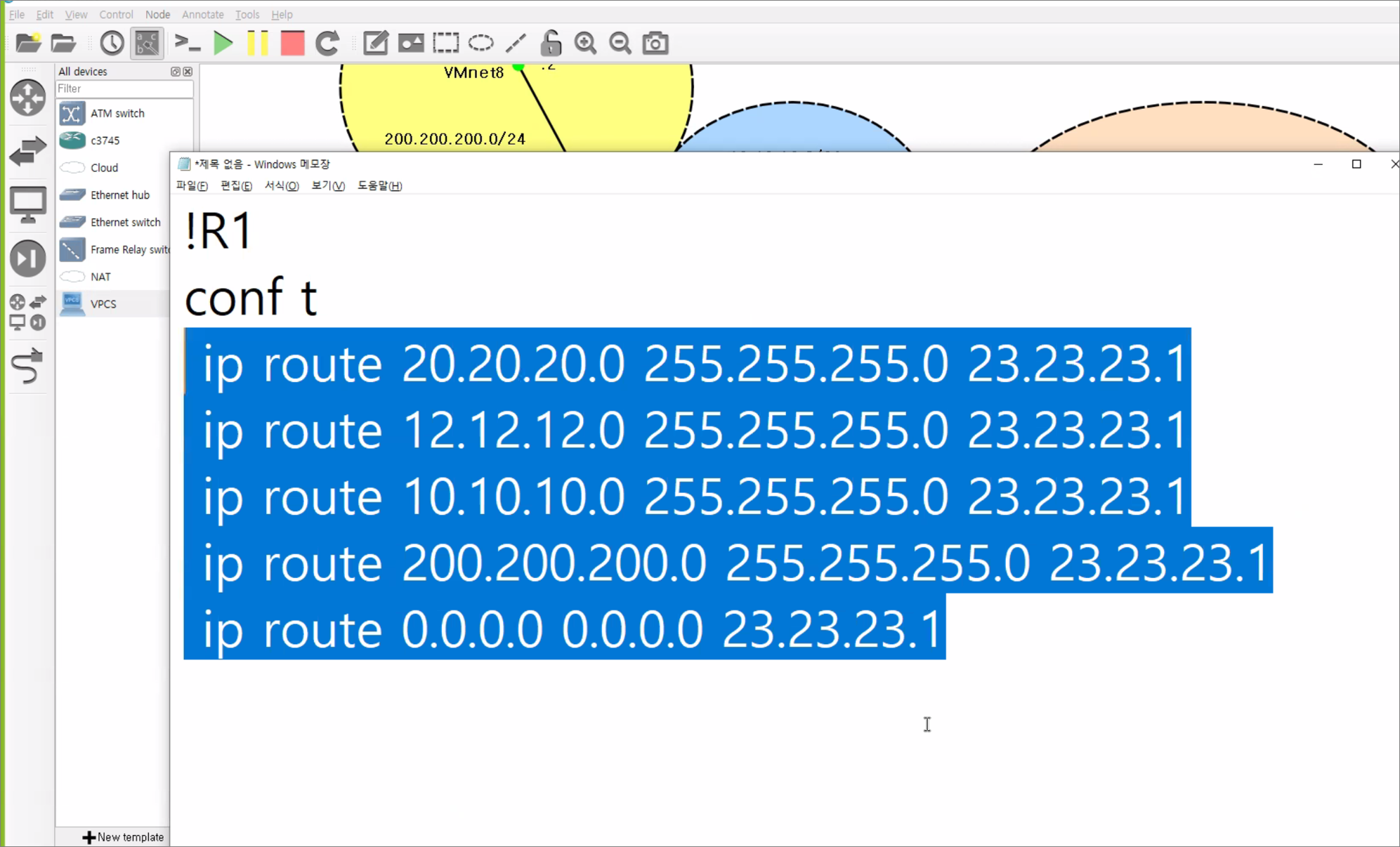
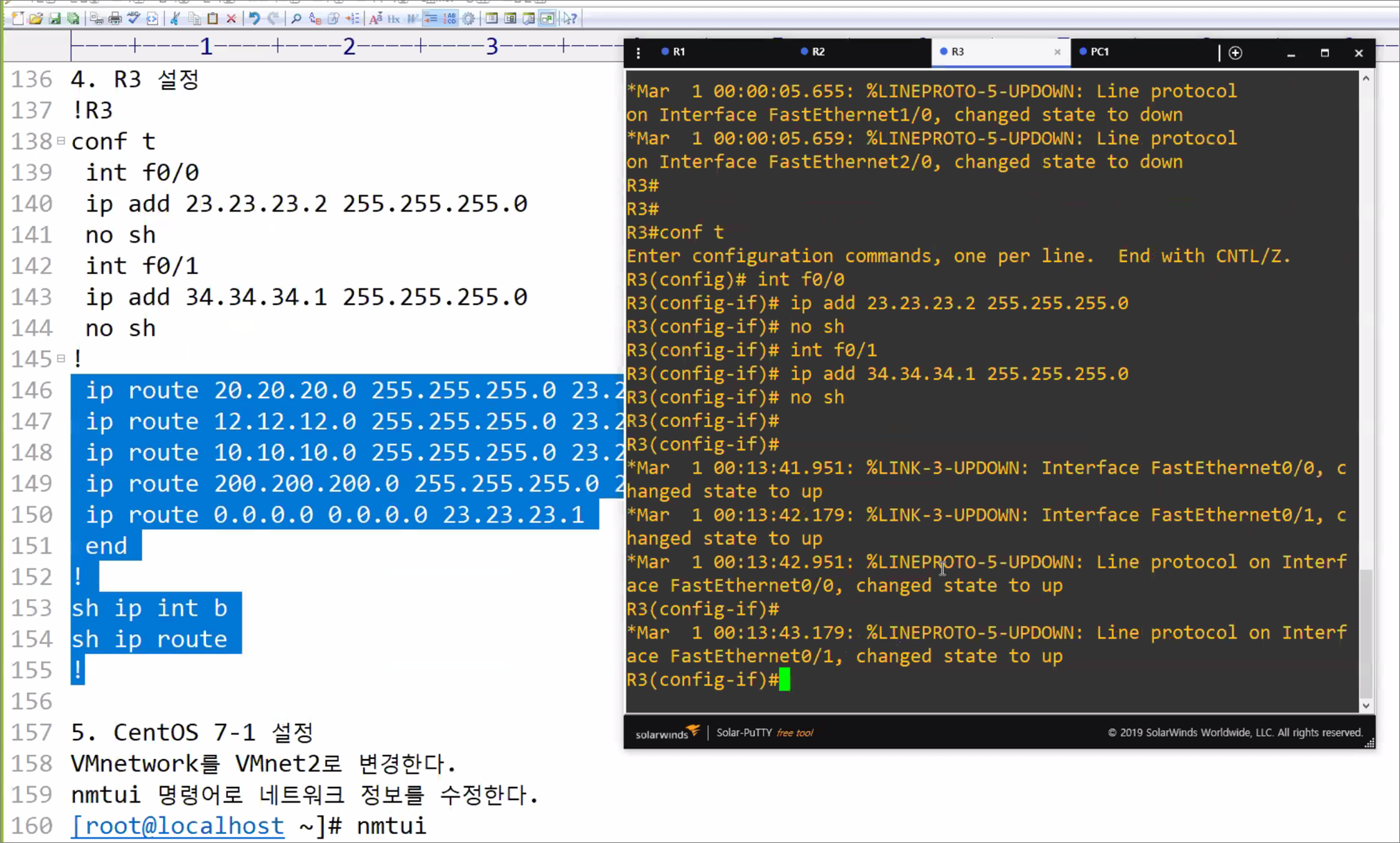
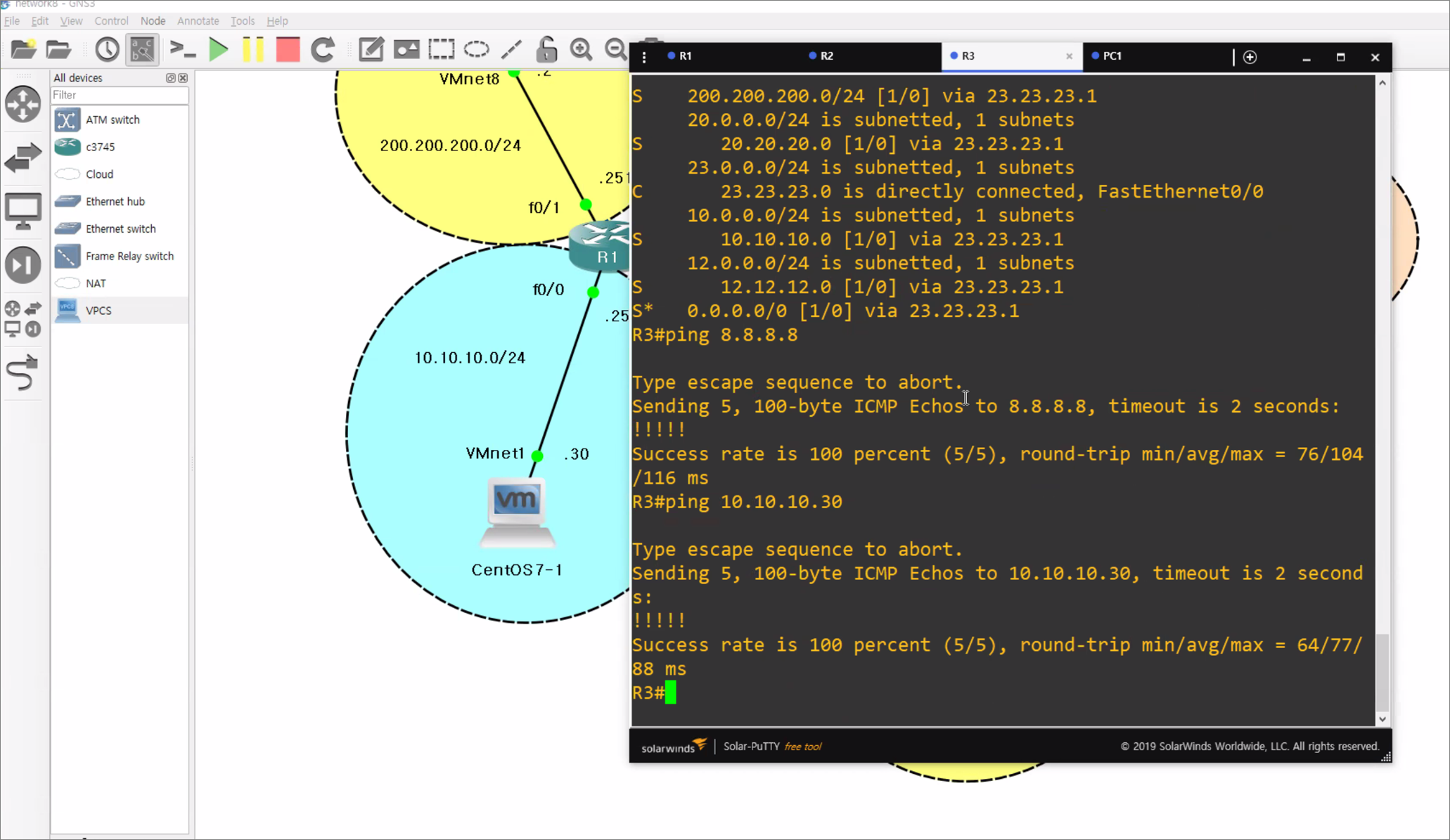
- 통신 확인